Łatwe witryny z rezerwacjami podróży: recenzja silnika podróży WP
Opublikowany: 2024-12-17Chcesz stworzyć stronę internetową z rezerwacjami podróży , ale nie wiesz dokładnie od czego zacząć?
Z pewnością jest mnóstwo pracy – od zarządzania rezerwacjami i płatnościami po tworzenie szczegółowych planów podróży.
A żeby było trudniej, większość narzędzi jest albo zbyt skomplikowana, albo nie ma funkcji, których naprawdę potrzebują firmy z branży turystycznej.
Ale nie martw się – właśnie w tym miejscu pojawia się WP Travel Engine .
Mówiąc ściślej, jest to potężna wtyczka do rezerwacji podróży, stworzona, aby pomóc firmom z branży turystycznej takim jak Twoja w tworzeniu wspaniałych, przyjaznych dla użytkownika witryn z rezerwacjami podróży.
Co więcej, możesz organizować wycieczki, obsługiwać rezerwacje, integrować płatności, umożliwiać klientom dokonywanie rezerwacji bezpośrednio na Twojej stronie internetowej i nie tylko. To też wszystko w jednym miejscu.
Ale czy jest to najlepsza opcja dla Twojej firmy?
W tej recenzji WP Travel Engine pokażemy Ci, jakie funkcje oferuje, jak działa WP Travel Engine i dlaczego jest ulubionym rozwiązaniem dla biur podróży.
Na koniec będziesz wiedział, czy jest to rozwiązanie, którego szukałeś.
Chodźmy, dobrze?
Ogólna ocena
WP Travel Engine to jedna z najwyżej ocenianych wtyczek do rezerwacji podróży dla WordPress.
Ma imponujące 4,9 z 5 gwiazdek na WordPress.org, poparte ponad 354 pięciogwiazdkowymi recenzjami i ponad 10 000 aktywnych użytkowników.
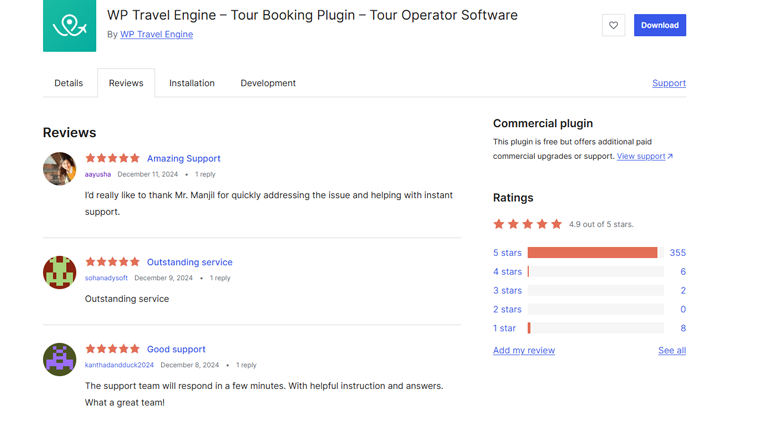
Ludzie uwielbiają łatwość obsługi i to, jak upraszcza zarządzanie podróżami, rezerwacjami, płatnościami i wiele więcej.
Po samodzielnym wypróbowaniu i przetestowaniu wtyczki jesteśmy również pewni, że przyznamy WP Travel Engine ocenę 4,85/5 .
Jeśli więc szukasz łatwego i niezawodnego sposobu na utworzenie witryny rezerwacji podróży, warto sprawdzić tę wtyczkę!
A. Co to jest silnik podróżniczy WP? Przegląd
WP Travel Engine, uruchomiony w 2017 roku, twierdzi, że jest wtyczką WordPress nr 1 do tworzenia stron z rezerwacjami podróży.
Rzeczywiście, zapewnia wszelkie narzędzia, których możesz potrzebować do budowania i zarządzania swoją firmą turystyczną online.
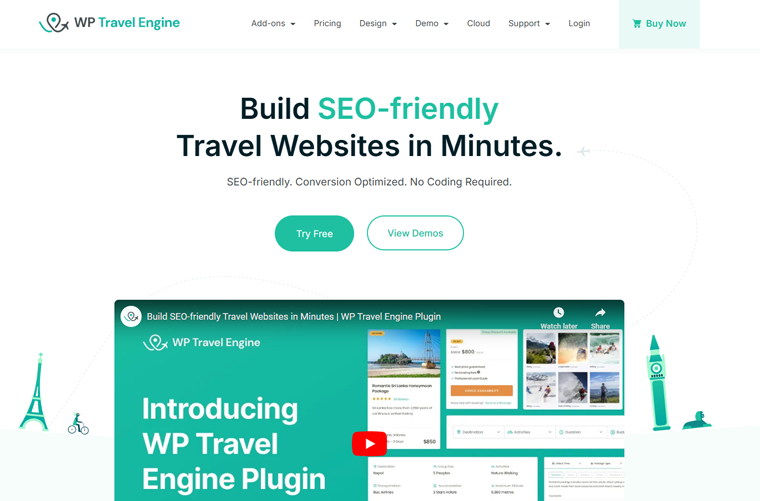
Dzięki WP Travel Engine pomagasz swoim klientom być na szczycie. Oznacza to, że zapewnia Twoim klientom płynny i progresywny proces rezerwacji już od samego początku.
Co więcej, możesz stworzyć wspaniałe pakiety wycieczek zawierające wszystko, o czym chcą wiedzieć Twoi klienci. Możesz na przykład tworzyć szczegółowe plany podróży, zdjęcia, filmy, mapy, ceny, stałe daty odjazdów itp.
Co więcej, możesz zacząć od podstaw i rozwijać się wraz z rozwojem swojej firmy.
Mówiąc dokładniej, możesz oferować zniżki grupowe, dodawać recenzje klientów, dostosowywać ceny do różnych pór roku i wiele więcej. WP Travel Engine oferuje mnóstwo dodatków, dzięki którym to wszystko możliwe.
Ostatecznie pomaga to uzyskać więcej rezerwacji, zwiększyć liczbę zapytań, a nawet zwiększyć średnią wartość zamówienia, czyli kwotę wydaną przez klientów.
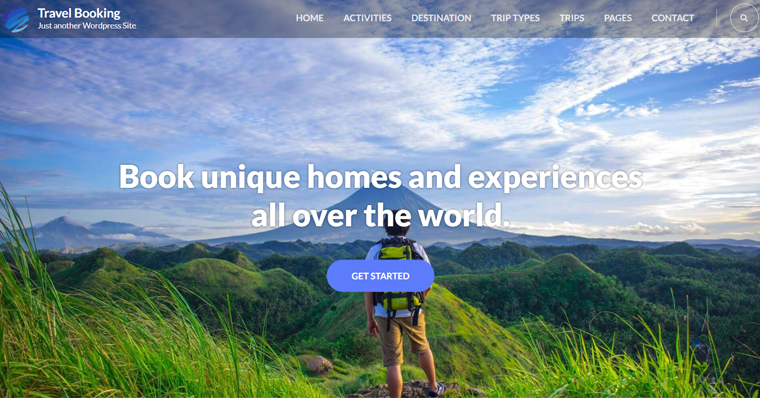
Nie trzeba dodawać, że dzięki WP Travel Engine możesz teraz sprawić, że Twoja witryna turystyczna będzie wyglądać profesjonalnie i będzie działać jak urok.
Jeśli więc interesujesz się podróżami, ta wtyczka jest koniecznością!
B. Kluczowe funkcje i najważniejsze cechy silnika podróżniczego WP
Teraz, gdy mamy już podstawową wiedzę na temat WP Travel Engine, przyjrzyjmy się szczegółowo jego głównym funkcjom i najważniejszym cechom.
1. Efektywnie zarządzaj rezerwacjami
Zrozumiałe jest, że śledzenie tego, kto co zarezerwował, płatności i specjalnych życzeń, może szybko przerodzić się w bałagan. Szczególnie, gdy robi się to ręcznie.
WP Travel Engine dobrze rozpoznaje ten problem i dzięki temu zapewnia przyjazny dla użytkownika pulpit nawigacyjny. Gdzie wszystkie Twoje rezerwacje są zebrane w jednym miejscu.
Aby uzyskać do niego dostęp, wystarczy przejść do „WP Travel Engine > Rezerwacje” .
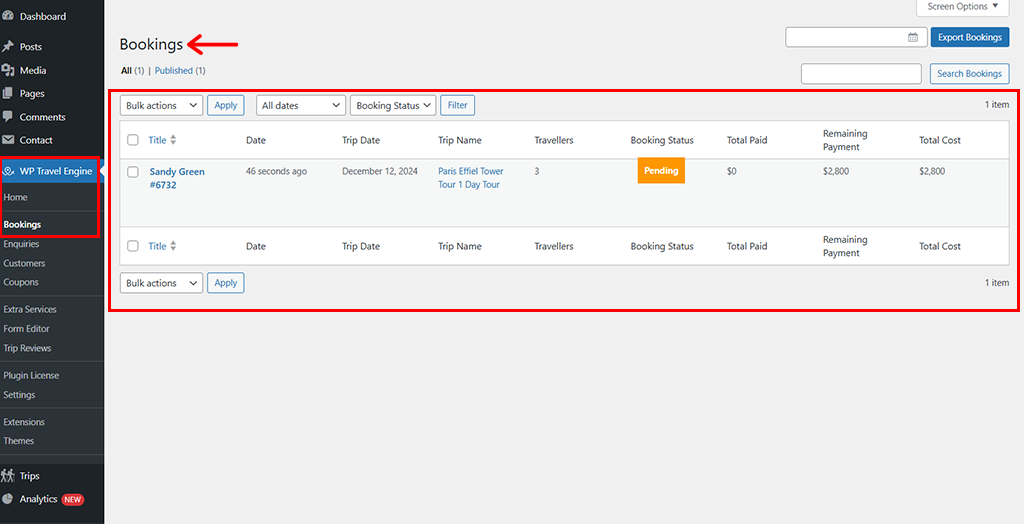
Dzięki temu możesz łatwo sprawdzić, kto zarezerwował, zaktualizować ich status, zarządzać anulowaniami, a nawet wysyłać przypomnienia. Wszystko bez konieczności żonglowania wieloma narzędziami.
I nie zapomnij, że masz także panel Analytics bezpośrednio na swoim pulpicie nawigacyjnym. Stamtąd możesz mieć przegląd swoich rezerwacji wraz z wartością rezerwacji, otrzymanymi płatnościami, nowymi klientami, średnią wartością zamówienia i wieloma innymi informacjami.
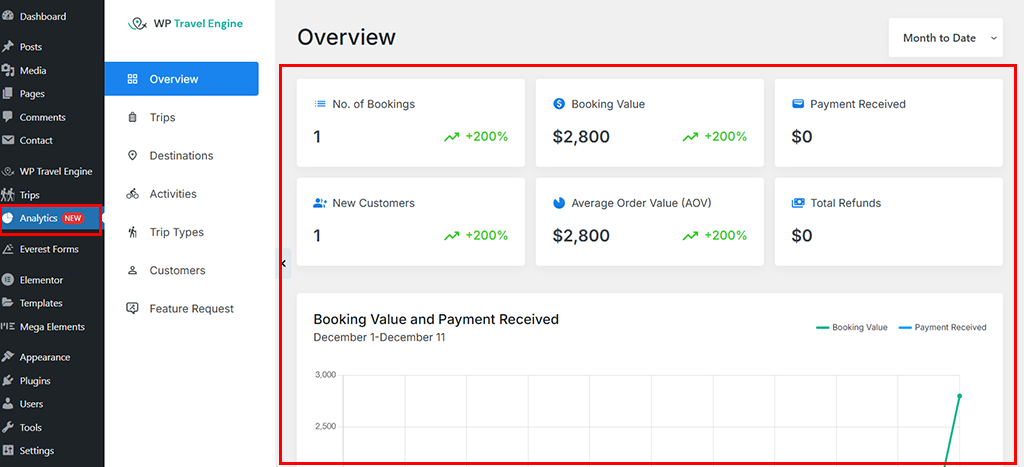
Z drugiej strony Twoi klienci mogą łatwo zarezerwować wycieczki bezpośrednio z Twojej strony internetowej. Wystarczy, że wybiorą dostępne wycieczki, określą ilość, następnie dodają wymagane usługi i przystąpią do realizacji transakcji.
Niesamowite jest to, że możesz zezwolić na opcję „Zarezerwuj teraz, zapłać później” . Nie muszą więc płacić na początku, raczej mogą zapłacić w trakcie podróży.
2. Twórz nieograniczone pakiety wycieczek i zarządzaj nimi
Czy masz do zaoferowania kilka niesamowitych wycieczek, ale boisz się ograniczeń w zakresie tego, jak wiele możesz zaprezentować? Cóż, dzięki WP Travel Engine naprawdę nie musisz się martwić!
Ponieważ pozwala Ci wyświetlić dowolną liczbę podróży. W rzeczywistości możesz dołączyć wysokiej jakości obrazy, szczegółowe opisy, wciągające filmy, interaktywne mapy, często zadawane pytania, pliki do pobrania, usługi dodatkowe i wiele więcej.
Możesz łatwo dodać wycieczki, przechodząc do „Wycieczki > Wycieczki > Dodaj nową podróż” i po kolei wprowadzając szczegóły swojej podróży. Panel do tworzenia podróży jest niezwykle prosty i łatwy w użyciu.
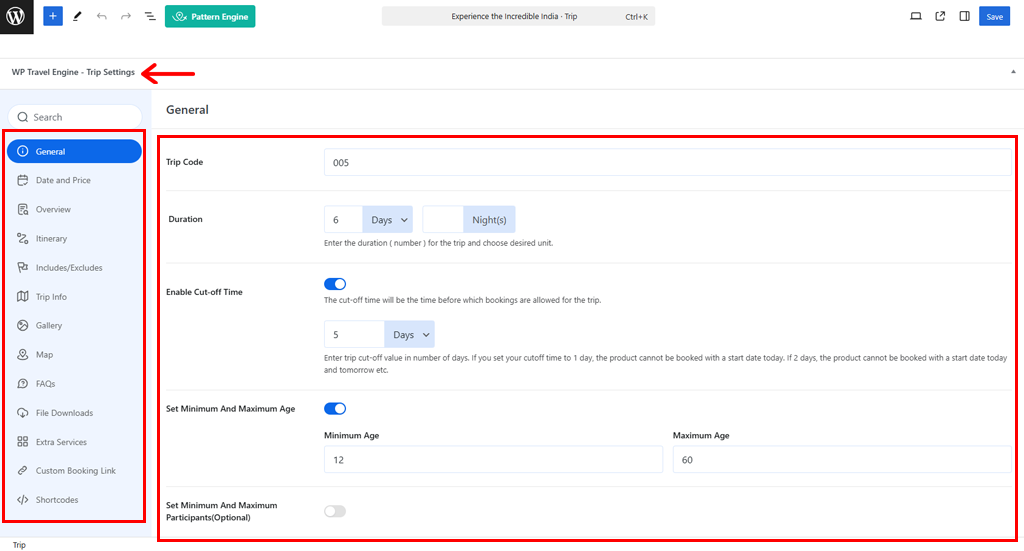
Co więcej, każdą podróż możesz podkreślić wyjątkowo i elegancko. Dzięki temu Twoi klienci otrzymają wszystkie informacje, których potrzebują, aby bezpiecznie dokonać rezerwacji.
Możesz zapoznać się ze szczegółową dokumentacją lub samouczkiem wideo dotyczącym dodawania nowej podróży, aby uzyskać wyczerpujące wskazówki. Proces może być nieco długi ze względu na to, jak szczegółowo chcesz odbyć podróż, ale jest bardzo prosty.
3. Zaawansowane wyszukiwanie i filtrowanie podróży
Obecnie czas skupienia uwagi jest dla ludzi bardzo ograniczony. To znaczy, że potrzebują wszystkiego szybko.
Załóżmy, że Twoi potencjalni klienci trafili na Twoją witrynę i nie mogą szybko znaleźć tego, czego szukają. Jest bardzo prawdopodobne, że opuszczą Twoją witrynę bez dokonania rezerwacji.
Na szczęście WP Travel Engine zawiera zaawansowane i zaawansowane opcje wyszukiwania i filtrowania podróży. Dzięki temu Twoi klienci mogą z łatwością sortować podróże według miejsca docelowego, ceny, czasu trwania lub innych cech.
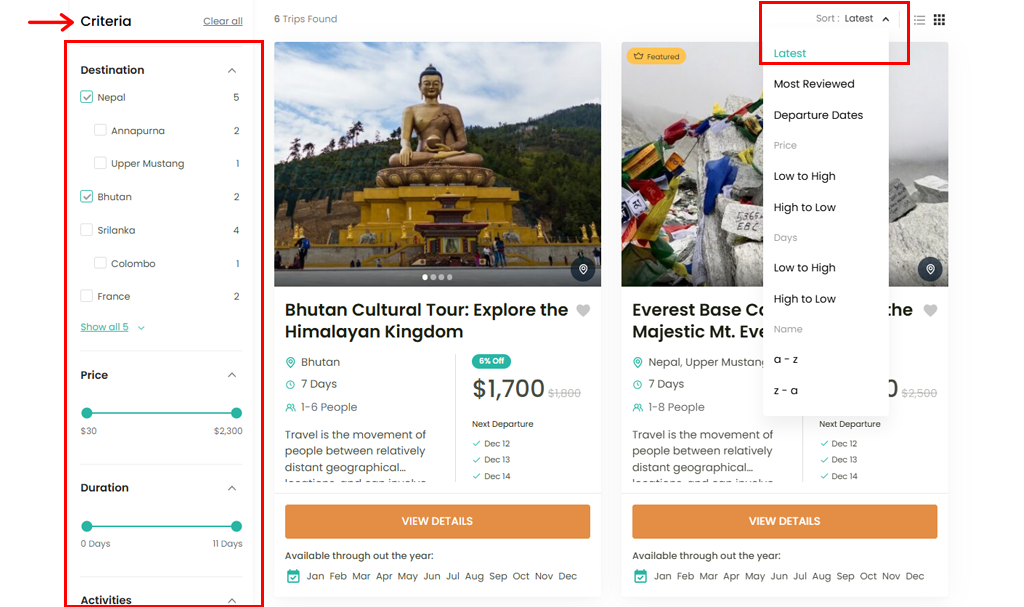
Jeśli więc znalezienie dokładnie takiej podróży, która odpowiada ich preferencjom, nie wymaga wysiłku, istnieje bardzo duże prawdopodobieństwo, że zarezerwują Twoją podróż.
4. Elastyczne opcje cenowe
Jednym z głównych czynników branych pod uwagę przez wielu podróżnych jest koszt podróży.
Biorąc to pod uwagę, kolejną dobrą stroną WP Travel Engine jest to, że zapewnia pełną kontrolę nad cenami.
Za pomocą tej wtyczki możesz ustawić zniżki dla dzieci, stawki grupowe, ceny sezonowe, a nawet specjalne kupony w okresie wakacji.
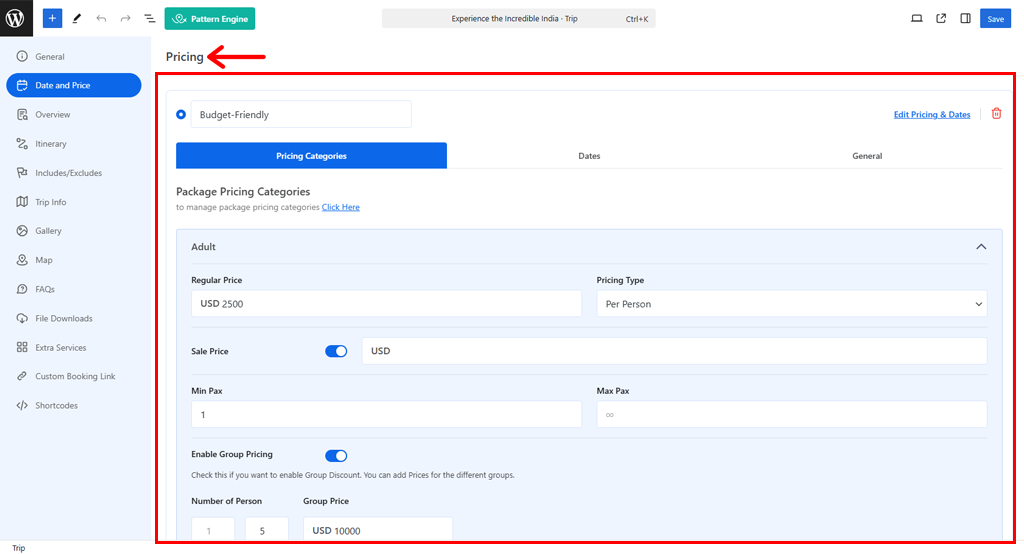
Możesz także uwzględnić, co obejmuje i nie obejmuje koszt, aby Twoi klienci otrzymali informacje z wyprzedzeniem. Pomaga to uniknąć wszelkich nieporozumień w przyszłości, a także buduje pewnego rodzaju wiarygodność Twojej firmy.
Wszystko to pomoże Ci być o krok do przodu na konkurencyjnym rynku turystycznym. Jednocześnie zapewnia zadowolenie klientów i zwiększa przychody.
5. Kreator planu podróży
Klienci naprawdę chcą wiedzieć, co będą robić każdego dnia podróży. I właśnie tam bardzo przydają się narzędzia do tworzenia planów podróży WP Travel Engine.
Oznacza to, że możesz tworzyć szczegółowe plany dnia po dniu. Zasadniczo możesz uwzględnić działania, lokalizacje, notatki, szczegóły zakwaterowania, informacje o posiłkach i wiele innych szczegółów.
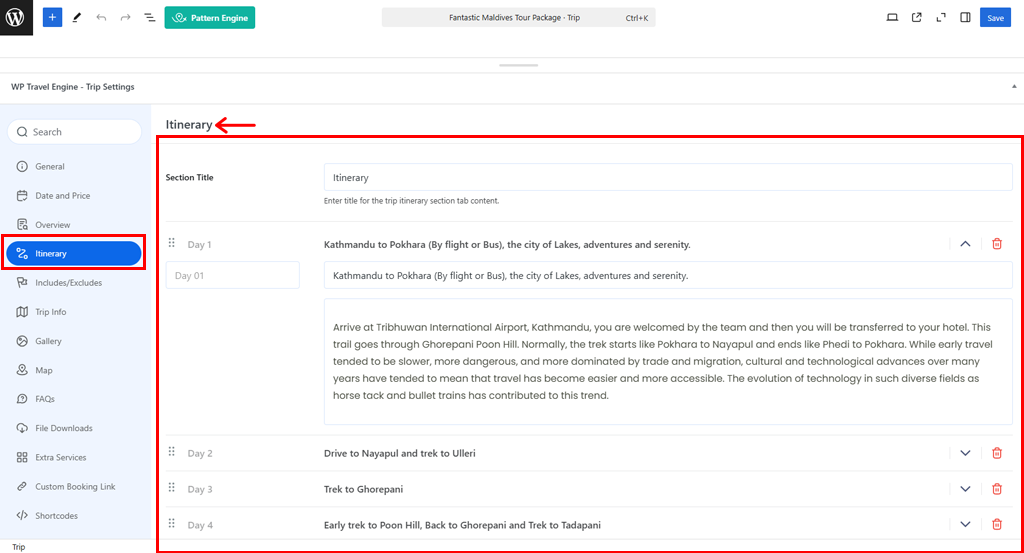
W rezultacie Twoi klienci uzyskują jasny obraz swojej przygody, przypomina to raczej przedsprzedaż wrażeń z podróży. Co więcej, zwiększa to prawdopodobieństwo dokonania rezerwacji.
Aha, czy powiedzieliśmy, że istnieje również dodatek Advanced Itinerary Builder wraz z rozszerzeniem Itinerary Downloader? Możesz więc wcześniej zaoferować podróżnym wgląd w wysokiej jakości i dobrze zaplanowane wycieczki.
6. Integracja z bramkami płatniczymi
Inną ważną cechą WP Travel Engine jest to, że integruje się z zaufanymi bramkami płatniczymi, takimi jak PayPal, Stripe, Authorize.Net i nie tylko.
Oprócz bramek płatniczych możesz także zezwolić na bezpośrednie przelewy bankowe i płatności czekiem.
Zawsze możesz łatwo wprowadzić zmiany w swoich bramkach płatniczych poprzez „WP Travel Engine > Ustawienia > Płatności”.
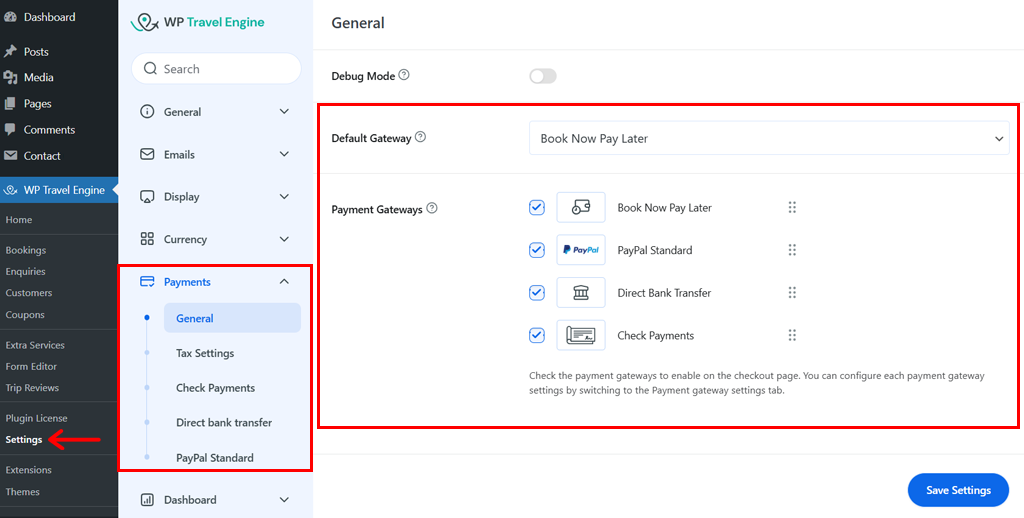
W rzeczywistości, jeśli chcesz mieć więcej bramek płatniczych, możesz wybrać dodatek z kilkoma bramkami płatniczymi, zgodnie ze swoimi potrzebami.
Dzięki temu Twoi klienci mogą płacić bezpośrednio w Twojej witrynie, preferowaną przez siebie metodą. Zapewnia to płynny i bezpieczny proces transakcji.
Jeśli masz wrażenie, że klient będzie się wahał przed dokonaniem płatności wcześniej, możesz także dopuścić opcję „Zarezerwuj teraz, zapłać później” . W ten sposób nie przegapisz żadnych perspektyw.
7. Konfigurowalne formularze rezerwacji zapytań
Czy zastanawiałeś się kiedyś nad potencjalnymi klientami, którzy chcą uzyskać więcej informacji na temat wyjazdu lub mają konkretne pytania? Zatem pominięcie tych zapytań przypomina raczej utracone możliwości.
Dlatego kolejną najlepszą częścią WP Travel Engine jest to, że zawiera konfigurowalne formularze rezerwacji zapytań.
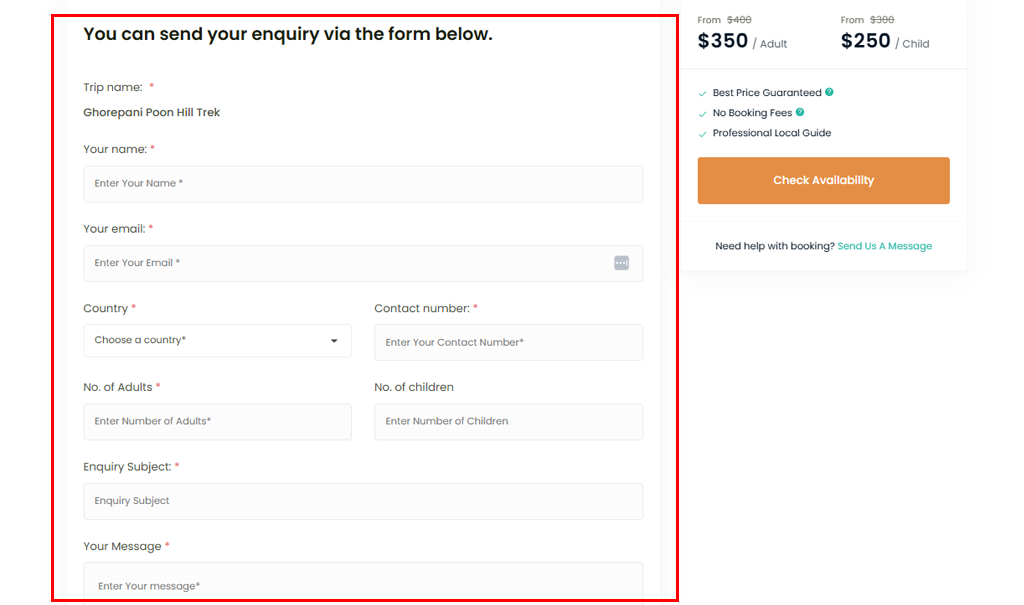
Dzięki temu możesz pozwolić swoim klientom na zadawanie pytań lub proszenie o więcej szczegółów na temat podróży.
W formularzu możesz zawrzeć pola na ich imiona i nazwiska, dane kontaktowe, konkretne pytania lub prośby.
Dzięki temu nigdy nie przegapisz szansy na nawiązanie kontaktu z potencjalnymi klientami i przekazanie im wymaganych informacji. Dzięki temu mogą podjąć właściwą decyzję we właściwym czasie.
A jeśli tego nie chcesz, możesz to łatwo zrobić. Przejdź do opcji „ WP Travel Engine > Ustawienia > Wyświetlacz > Pojedyncza podróż” . Następnie wyłącz opcję „Informacje o zapytaniu” .
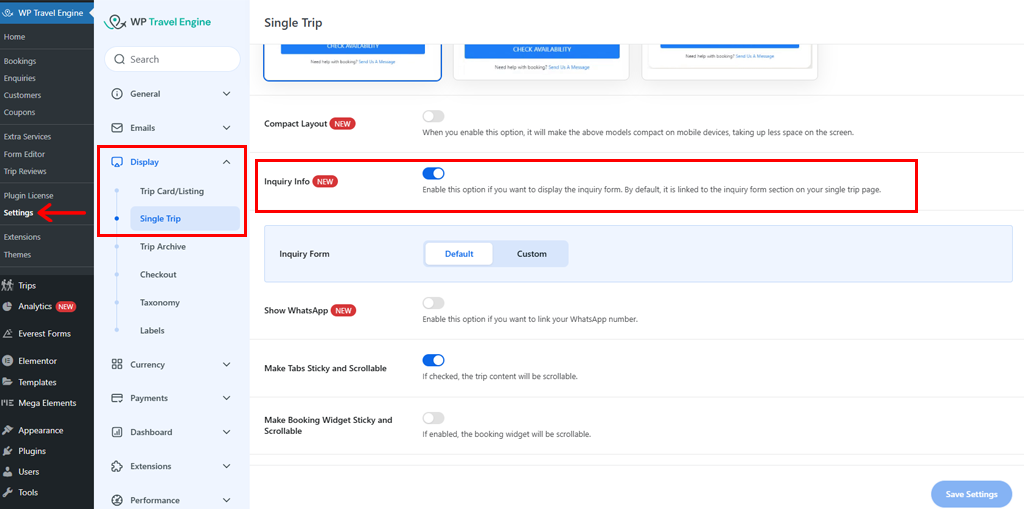
8. Inne dodatkowe funkcje
Oprócz nich istnieje kilka dodatkowych funkcji, które WP Travel Engine ma do zaoferowania.
Jak na przykład:
- Umożliwia dodanie galerii zdjęć wraz z galerią wideo, dzięki czemu Twoja podróż będzie dla podróżnych jeszcze bardziej ekscytująca.
- Posiada funkcję leniwego ładowania i zoptymalizowaną funkcję ładowania, która zwiększa wydajność Twojej witryny turystycznej.
- Możesz włączyć lub wyłączyć ustawienia podatków zgodnie ze swoimi preferencjami dotyczącymi stosowania podatku wobec klientów.
- Oferuje kompaktową opcję układu , dzięki której proces rezerwacji jest elegancko wyświetlany na urządzeniach mobilnych.
- Umożliwia pokazanie numeru WhatsApp , aby potencjalni klienci mogli łatwo się z Tobą skontaktować.
- Daje możliwość pokazania danych kontaktowych w sytuacjach awaryjnych w formularzu danych podróżnego.
- Twórz różne kupony , aby promować swoje pakiety wycieczkowe nawet poza sezonem.
- Zapewnia mnóstwo opcji wyboru waluty bazowej dla cen podróży.
- Mnóstwo dodatków premium, niezależnie od tego, czy potrzebujesz ich do obsługi doświadczenia użytkownika, sprzedaży dodatkowej, marketingu, pozyskiwania potencjalnych klientów, konwersji, automatyzacji i wielu innych.
I wiele więcej!
Na tym kończymy listę kluczowych funkcji wtyczki WP Travel Engine.
Przejdźmy teraz do nauki tworzenia witryny rezerwacji podróży za pomocą WP Travel Engine. Czy jesteś gotowy?
C. Jak utworzyć witrynę internetową z rezerwacjami podróży za pomocą silnika podróży WP?
W porządku, teraz przejdźmy dalej, aby nauczyć się tworzyć witrynę rezerwacji podróży za pomocą WP Travel Engine.
Czy wiesz, że podstawowa wtyczka WP Travel Engine jest całkowicie bezpłatna? Tak więc naprawdę nie trzeba niczego, aby zacząć.
Krok 1: Zainstaluj i aktywuj silnik podróżniczy WP
Wszystko, co musisz zrobić, to zalogować się do panelu WordPress, przejść do „Wtyczki > Dodaj nową wtyczkę” .
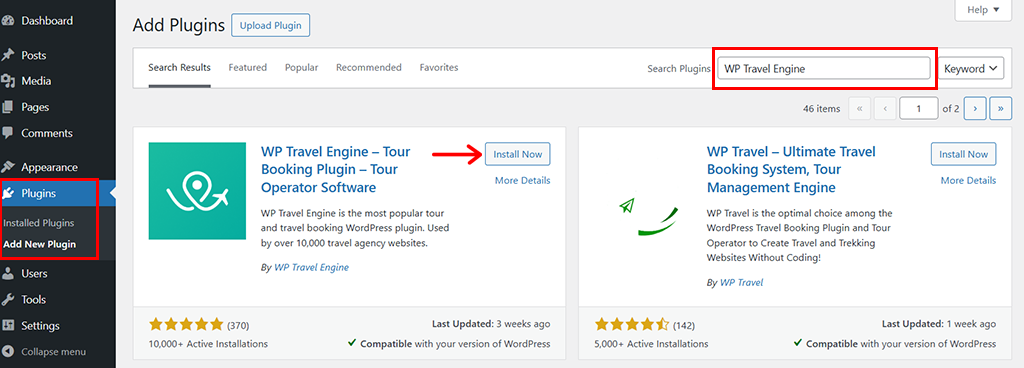
Następnie wyszukaj wtyczkę „WP Travel Engine” , a następnie kliknij przycisk „Zainstaluj teraz” i „Aktywuj” .
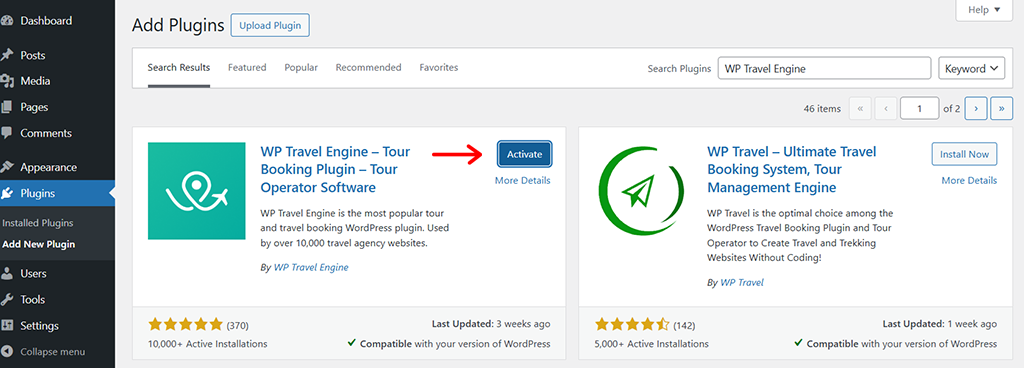
Krok 2: Zakończ konfigurację wstępną
Dzięki temu wylądujesz na stronie powitalnej WP Travel Engine , gdzie możesz uzyskać dostęp do panelu konfiguracji, jak pokazano poniżej.
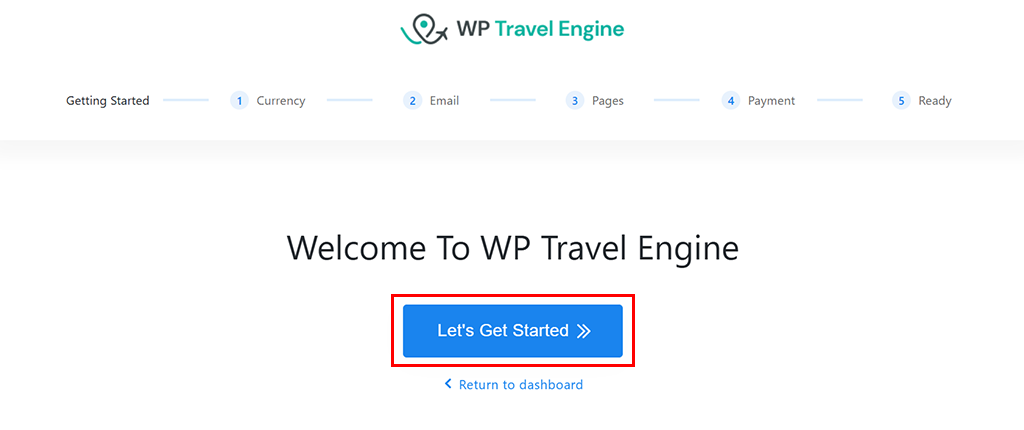
W tym miejscu kliknij opcję „Zaczynajmy” , aby kontynuować.
Następnie zostaniesz przeniesiony na stronę „Ustawienia waluty” , na której możesz ustawić walutę bazową podróży. Domyślnie widzisz, że jest to w USD ($) , możesz wprowadzić zmiany, jeśli chcesz lub pozostawić bez zmian.
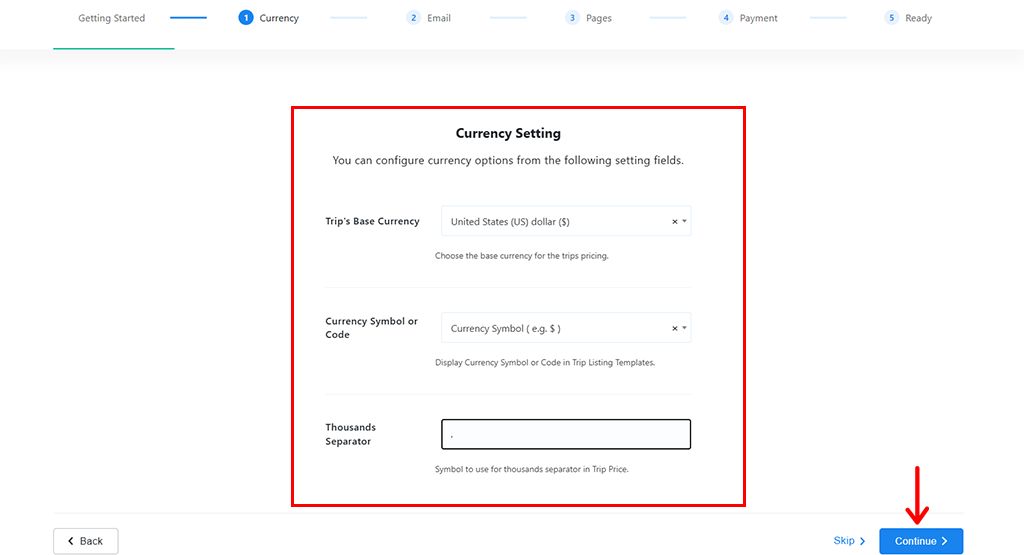
Dodatkowo możesz wstawić przecinek (,) w polu „Separator tysięcy” i kliknąć „Kontynuuj” .
Następnie zostaniesz przeniesiony na stronę „Ustawienia e-maili” , gdzie możesz, jeśli chcesz, wyłączyć powiadomienia administratora lub po prostu pozostawić je jako domyślne . Co najważniejsze, możesz określić konkretny adres e-mail , na który chcesz otrzymywać powiadomienia o sprzedaży.
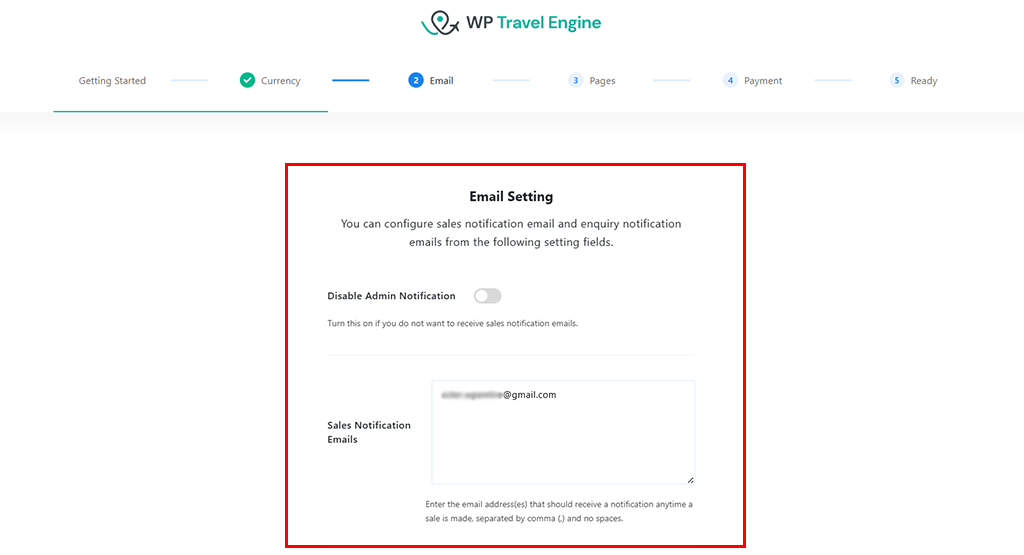
Przewijając nieco w dół, możesz także zdecydować, czy włączyć opcję wysyłania wiadomości e-mail z zapytaniem, czy też nie . A jeśli tak, podaj adres e-mail , na który chcesz je otrzymać.
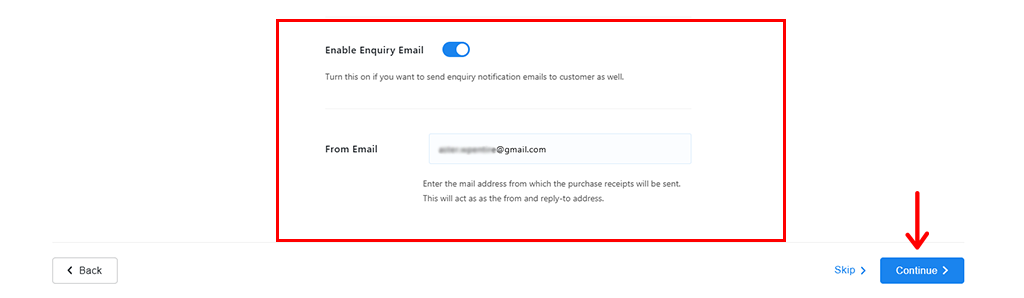
Po zakończeniu kliknij opcję „Kontynuuj” , aby kontynuować.
W ten sposób zostaniesz przeniesiony do zakładki „Ustawienia strony” , gdzie możesz skonfigurować strony domyślne dla kilku pól.
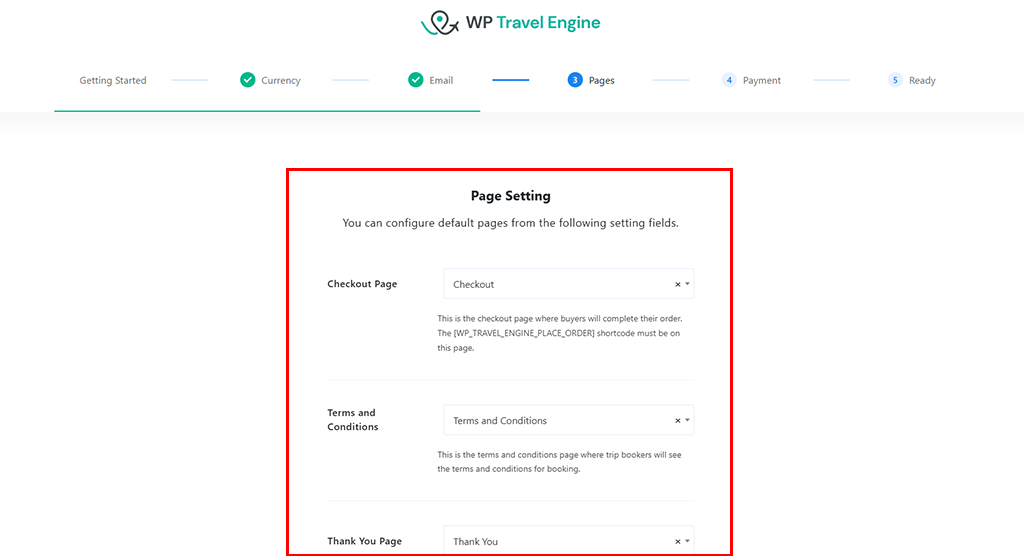
Domyślnie strony są już skonfigurowane, więc możesz zostawić to bez zmian i kliknąć opcję „Kontynuuj” .
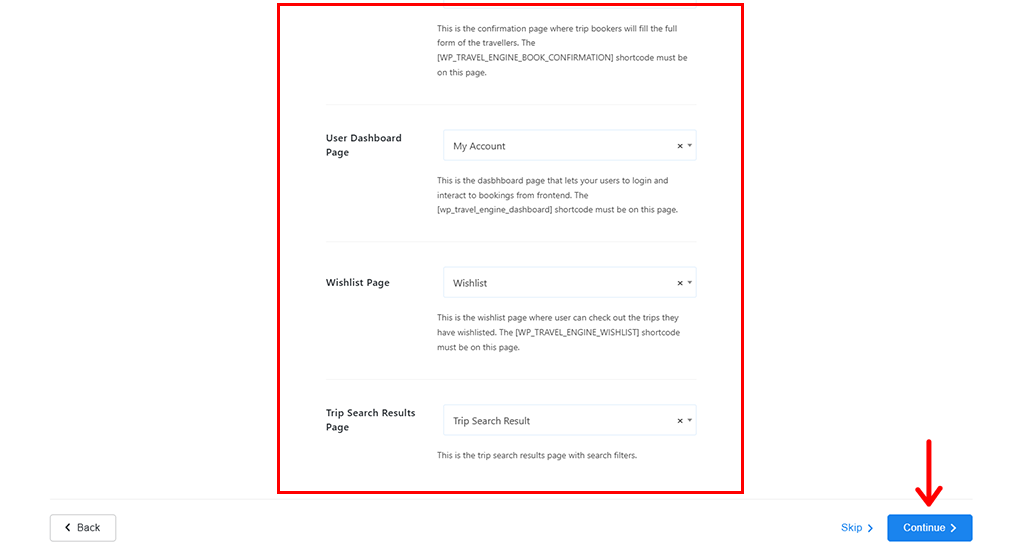
Następnie zostaniesz przeniesiony do zakładki „Ustawienia bramki płatności” . Stąd możesz bezpośrednio włączyć opcję „Zarezerwuj teraz, zapłać później” . Możesz też włączyć opcję „PayPal” i wprowadzić swoje dane uwierzytelniające.
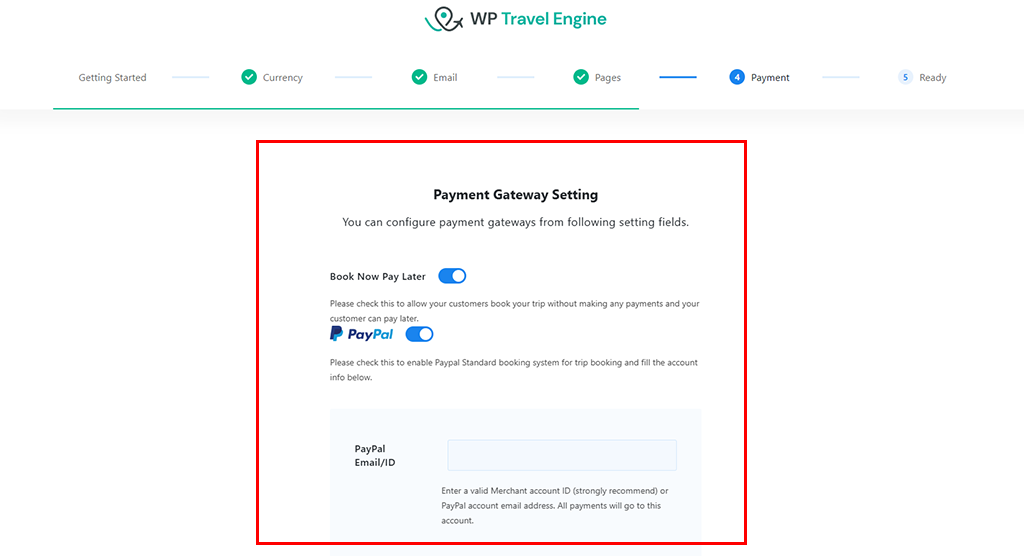
W przypadku, jeśli nie znajdziesz preferowanej bramy, istnieje również kilka dodatków premium, o których porozmawiamy nieco później. Mając to na uwadze, na razie kliknij opcję „Kontynuuj” .
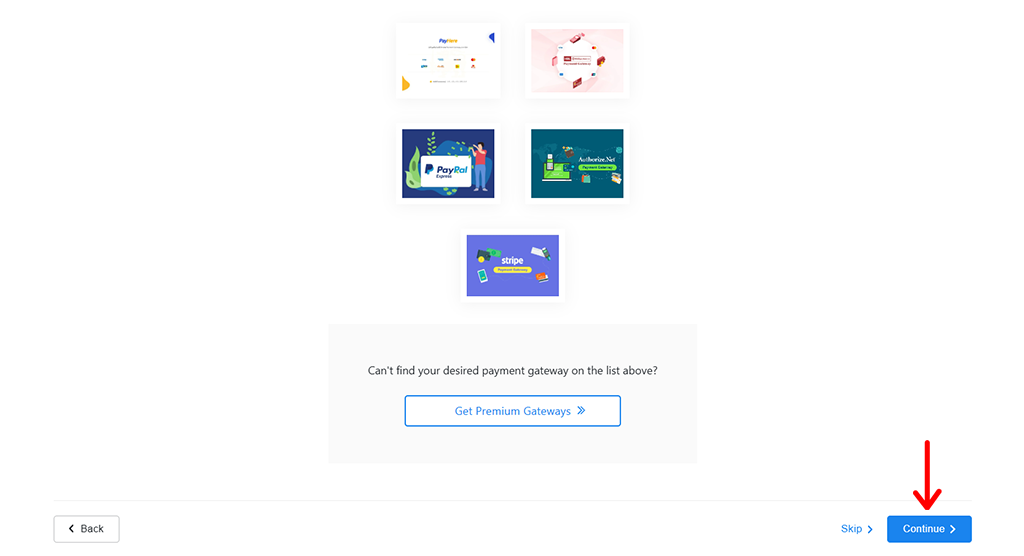
Dzięki temu pomyślnie skonfigurowałeś początkową konfigurację wtyczki WP Travel Engine.
Zobaczysz stronę jak pokazano poniżej. Masz teraz dwie możliwości: „Utwórz podróż” lub „Przejdź do panelu” .
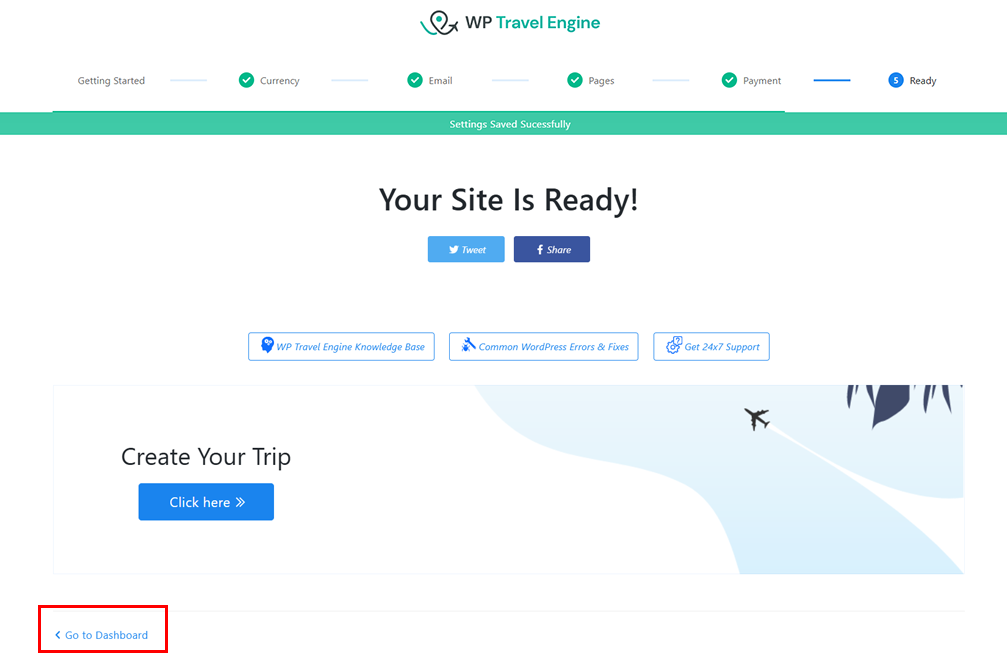
Możesz kliknąć dowolną opcję, ale na razie najpierw klikniemy opcję „Przejdź do pulpitu nawigacyjnego” .
Następnie zobaczysz wyskakujące okienko z powiadomieniami o aktualizacjach zabezpieczeń i funkcji. Po prostu kliknij opcję „Zezwalaj i kontynuuj” .
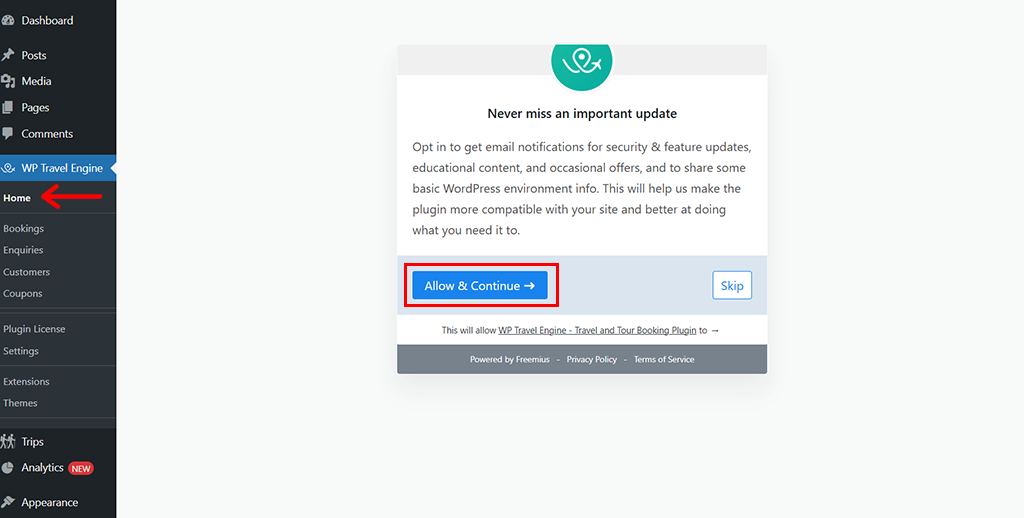
Po zakończeniu zobaczysz stronę główną wtyczki WP Travel Engine .
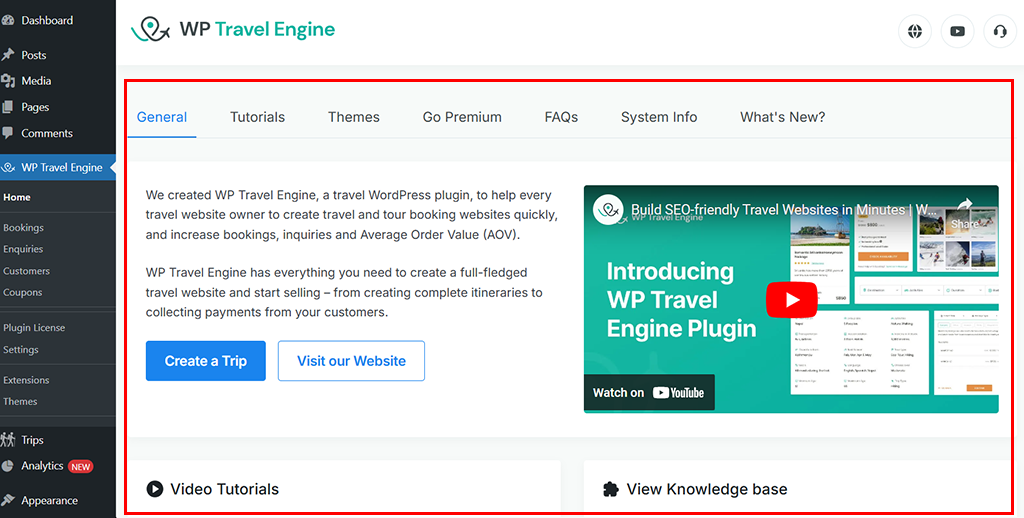
Krok 3: Zainstaluj odpowiedni motyw podróżniczy
Zanim przejdziemy dalej z wtyczką, bardzo konieczne jest skonfigurowanie odpowiedniego motywu podróżniczego na naszej stronie internetowej poświęconej podróżom.
Na szczęście istnieje kilka motywów podróżniczych stworzonych przez zespół WP Travel Engine, które idealnie pasują do wtyczki.
Tutaj wybieramy motyw Travel Monster , który jest dostępny zarówno w wersji bezpłatnej, jak i premium.
W rzeczywistości, kupując plan agencyjny wtyczki WP Travel Engine, otrzymujesz ten motyw w pakiecie. Jeśli jeszcze tego nie zrobiłeś, możesz to szybko zrobić za pośrednictwem oficjalnej strony internetowej WP Travel Engine .
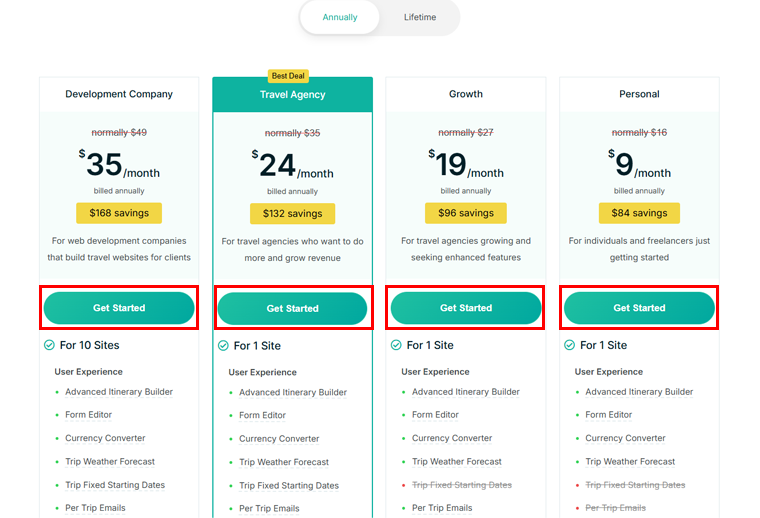
Możesz zainstalować bezpłatną wersję motywu Travel Monster, tak jak każdy inny motyw WordPress, bezpośrednio z pulpitu nawigacyjnego.
Aby uzyskać więcej wskazówek, zapoznaj się z naszym artykułem na temat instalacji motywu WordPress.
Zatem po pomyślnej aktywacji motywu zobaczysz, że wymaga on zainstalowania kilku wtyczek. Po prostu kliknij „Rozpocznij instalację wtyczek” .
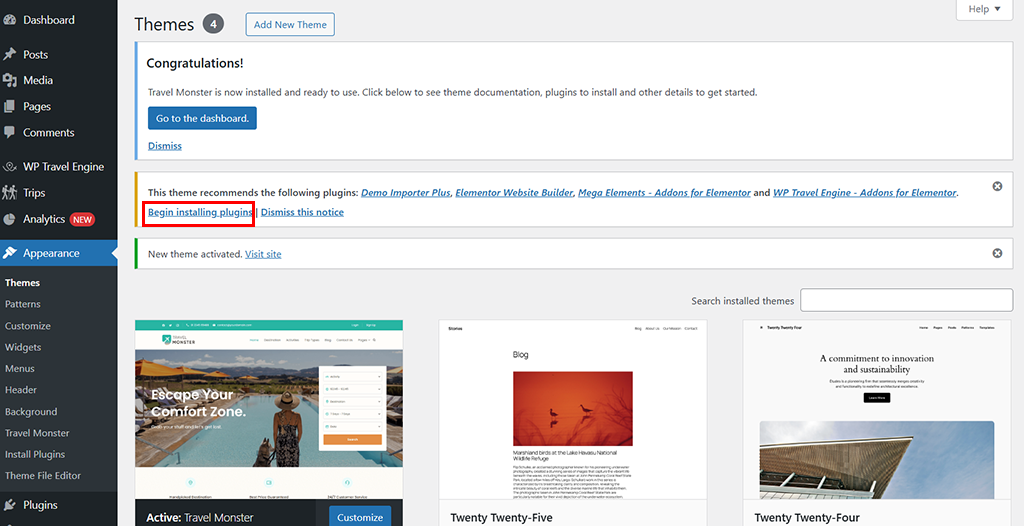
Następnie możesz wybrać „Działania zbiorcze > Zainstaluj > Zastosuj”, aby jednocześnie zainstalować wszystkie wymagane wtyczki.
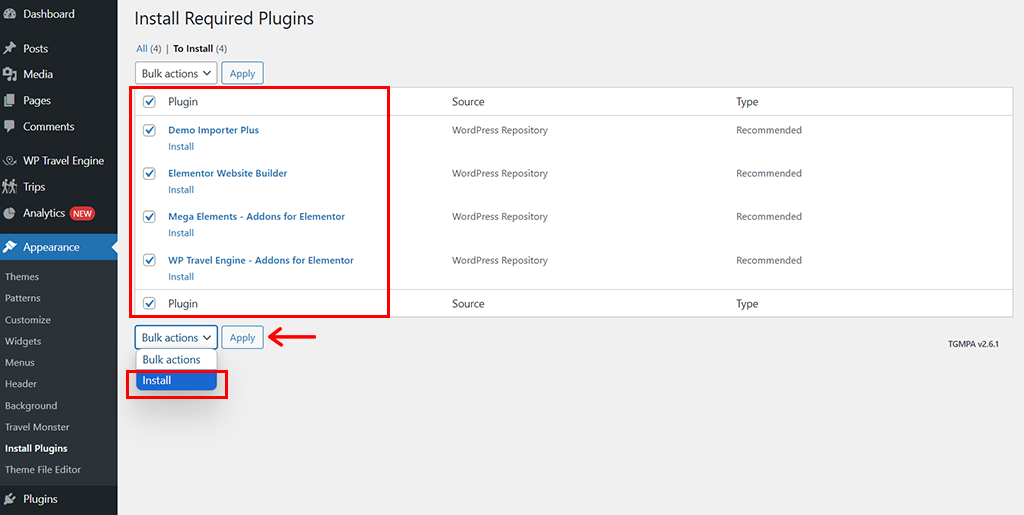
Postępując w ten sam sposób, możesz także „Aktywować” .
Podobnie, jeśli masz wersję premium, możesz ją również uaktualnić.
W tym celu przejdź do „WP Travel Engine > Motywy” i kliknij opcję „Pobierz ten motyw” tuż pod „Travel Monster Pro” .
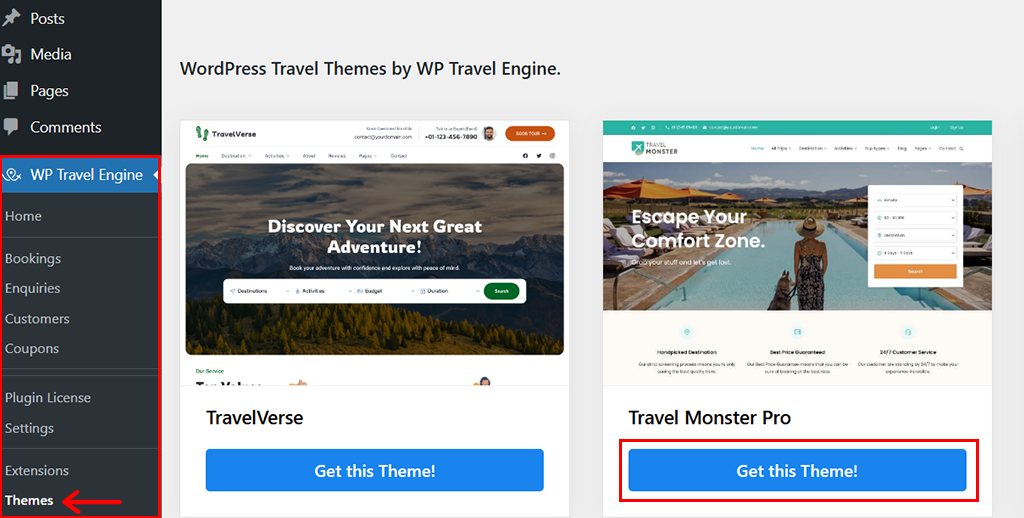
Następnie zobaczysz stronę pokazaną poniżej, na której musisz kliknąć opcję „Pobierz teraz” .

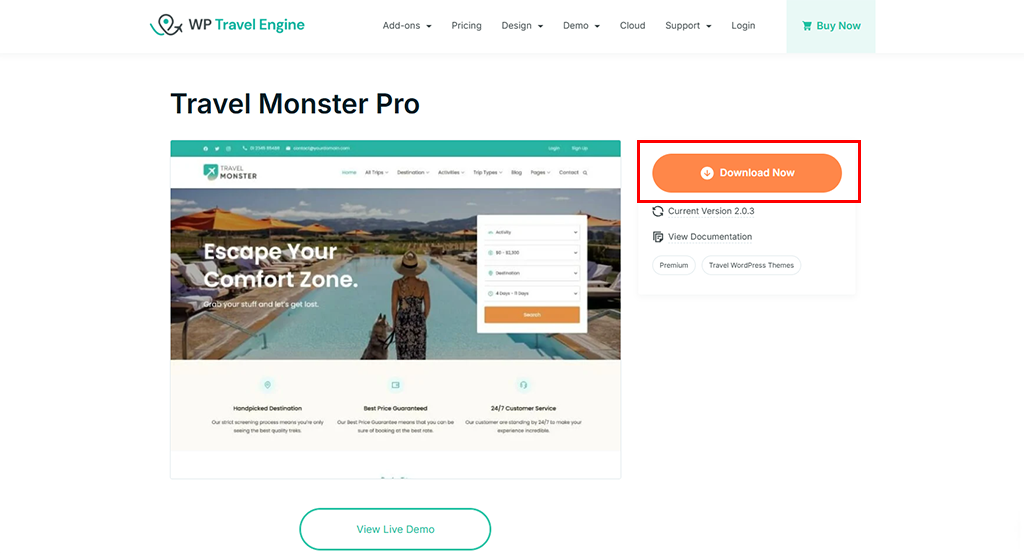
I jedna ważna rzecz: upewnij się, że zalogowałeś się na swoje konto WP Travel Engine przy użyciu podanych danych uwierzytelniających, aby uzyskać dostęp do przycisku pobierania.
Wracając do tego, po kliknięciu opcji pobierania profesjonalna wersja motywu Travel Monster Pro jest pobierana w postaci pliku ZIP. Ponadto, aby Cię poinformować, plik ZIP ma w rzeczywistości postać wtyczki.
Zatem następnym krokiem jest przejście do „Wtyczki > Dodaj nową wtyczkę > Prześlij wtyczkę”.
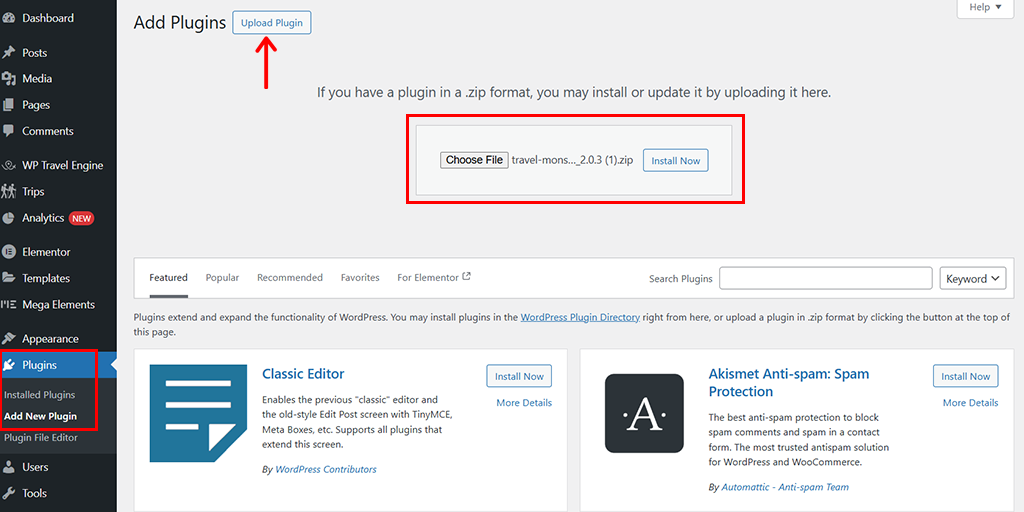
Następnie prześlij pobrany plik zip i kliknij przycisk „Zainstaluj teraz”, a następnie opcję „Aktywuj wtyczkę” .
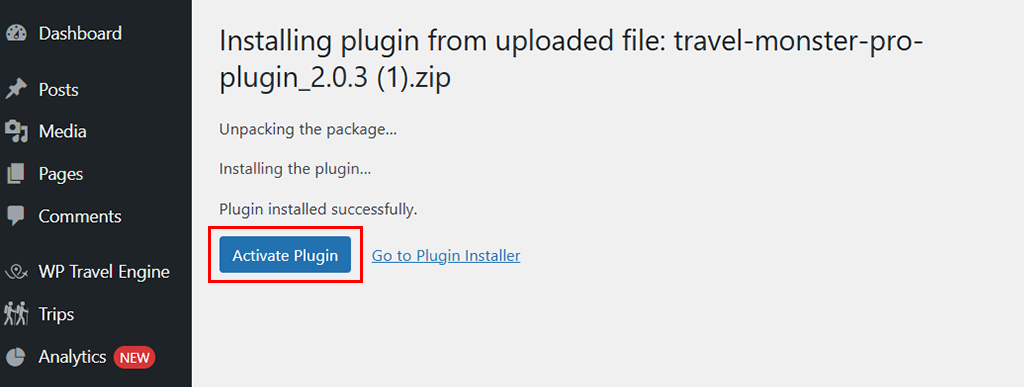
Dzięki temu zobaczysz następującą stronę, kliknij opcję „Kliknij tutaj, aby aktywować” .
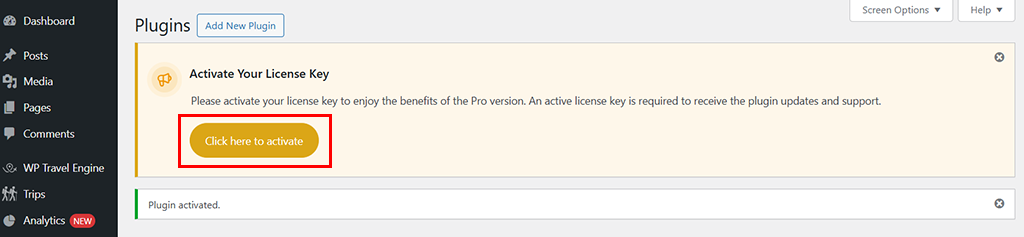
Teraz, kupując wersję premium wtyczki WP Travel Engine, otrzymasz dowód zakupu, na którym znajduje się również klucz licencyjny. Uzyskaj klucz licencyjny ze swojego adresu e-mail.
Następnie wklej go tak, jak pokazano poniżej i kliknij opcję „Aktywuj licencję” .
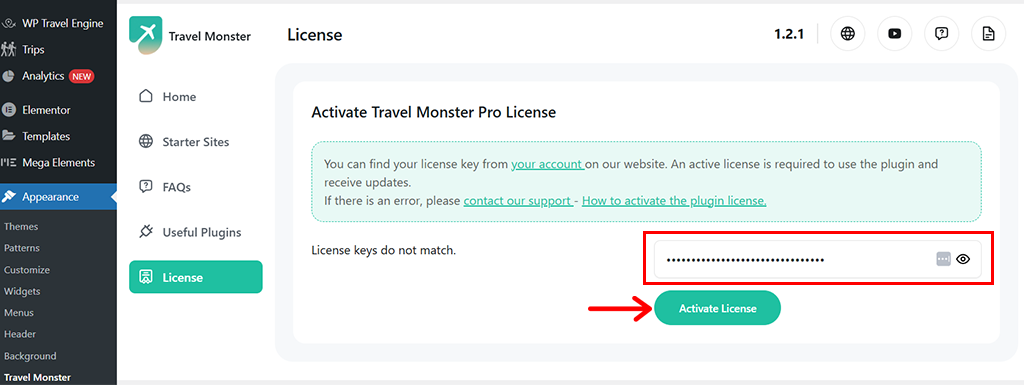
Krok 4: Importuj witryny startowe
Gdy już to zrobisz, możesz po prostu przejść do „Travel Monster > Witryny startowe” i kliknąć opcję „Importuj witryny startowe” . W ten sposób nie będziesz mieć swojej witryny turystycznej całkowicie od zera.
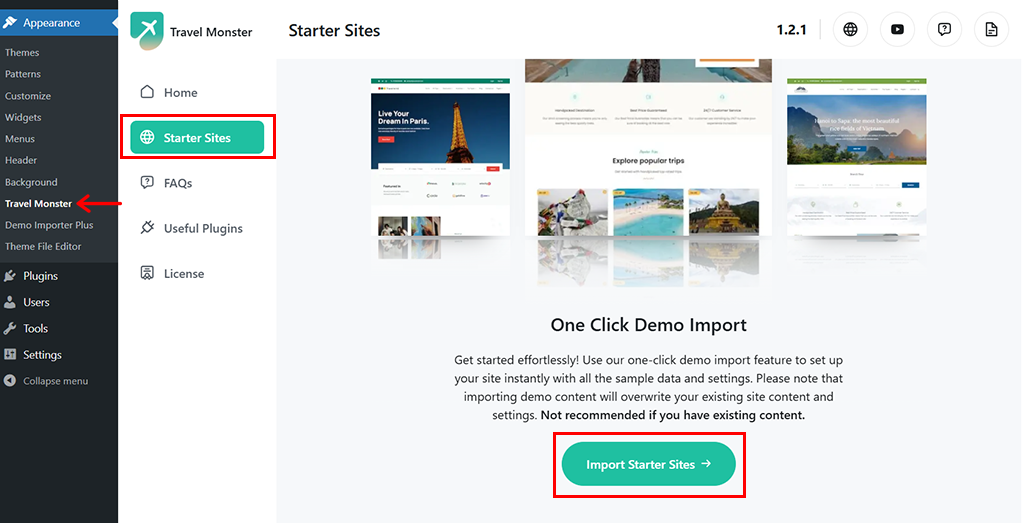
Teraz możesz zobaczyć kilka dostępnych szablonów na ekranie. Wszystko, co musisz zrobić, to kliknąć opcję „Importuj” wybranego szablonu. Tutaj przechodzimy do pierwszego.
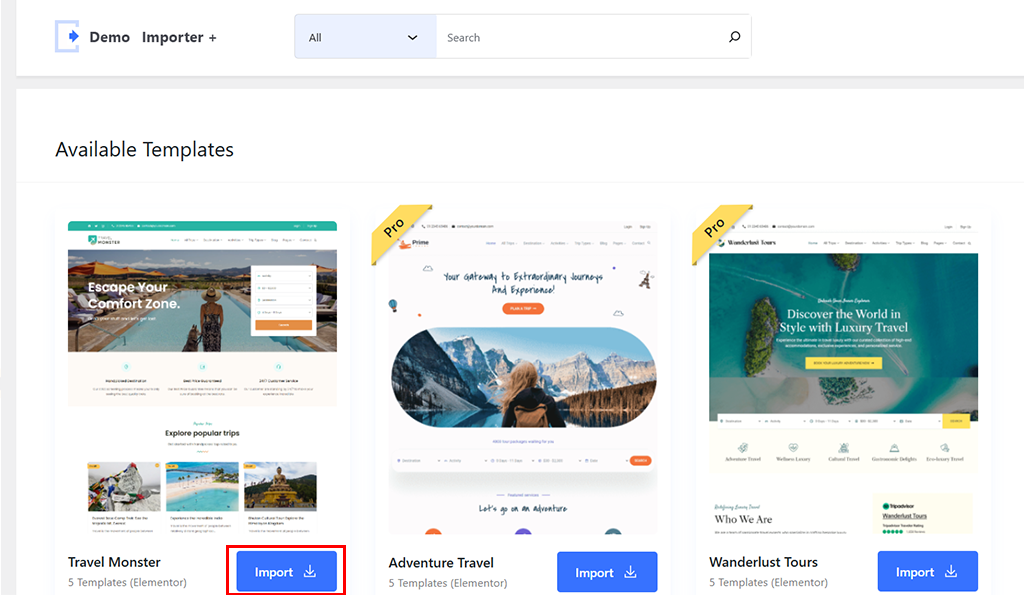
Następnie kliknij opcję „Importuj całą witrynę” , aby przejść dalej.
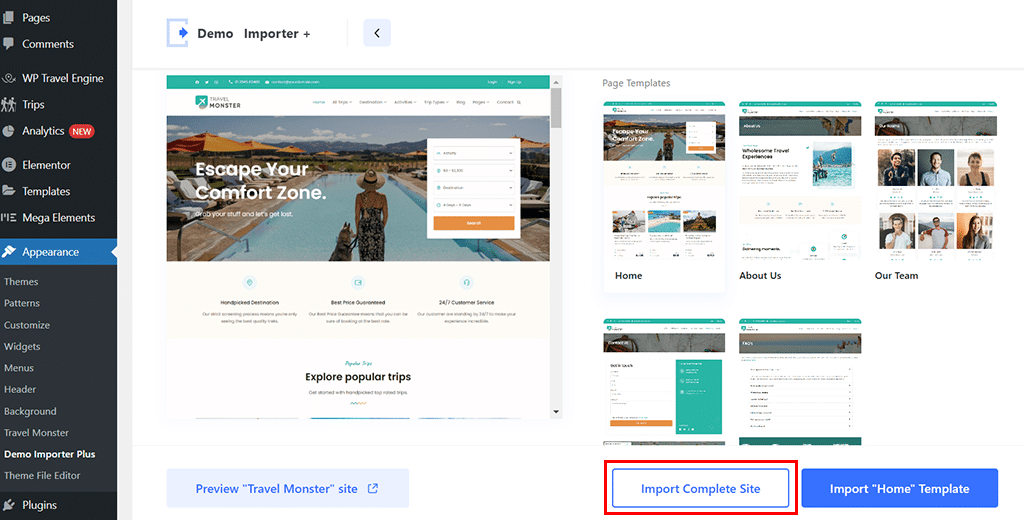
Następnie zostaniesz przeniesiony do kilku podpowiedzi. Dzięki temu możesz po prostu przeczytać instrukcje i kontynuować, aż zobaczysz pomyślnie zaimportowane powiadomienie, jak poniżej.
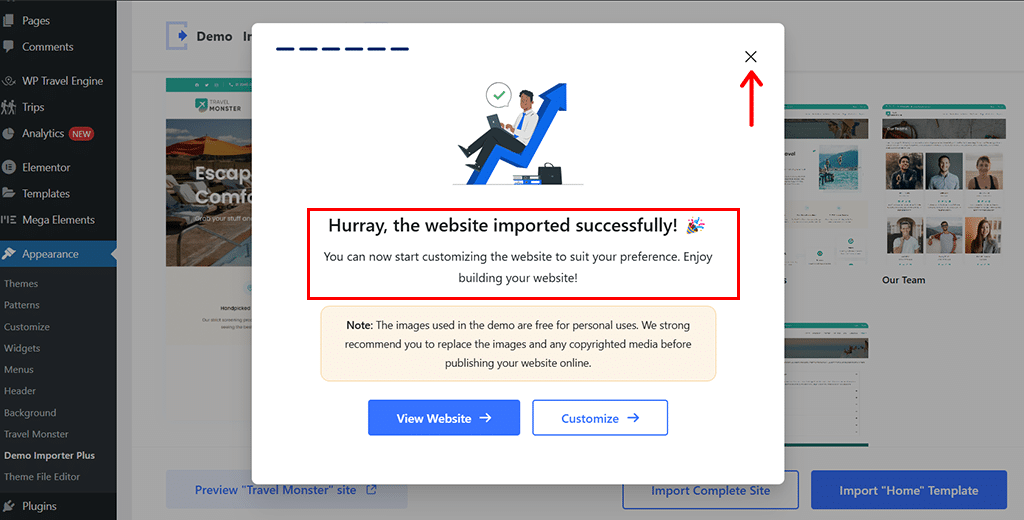
Teraz możesz „Wyświetlić witrynę” lub „Dostosować” . Ale nie wchodźmy w to, więc na razie po prostu kliknij ikonę „Krzyż” .
Krok 5: Zainstaluj i aktywuj dodatki do silnika podróżnego WP
Dzięki temu zobaczysz, że wymaganych jest kilka rozszerzeń premium, które w rzeczywistości są dodatkami WP Travel Engine.
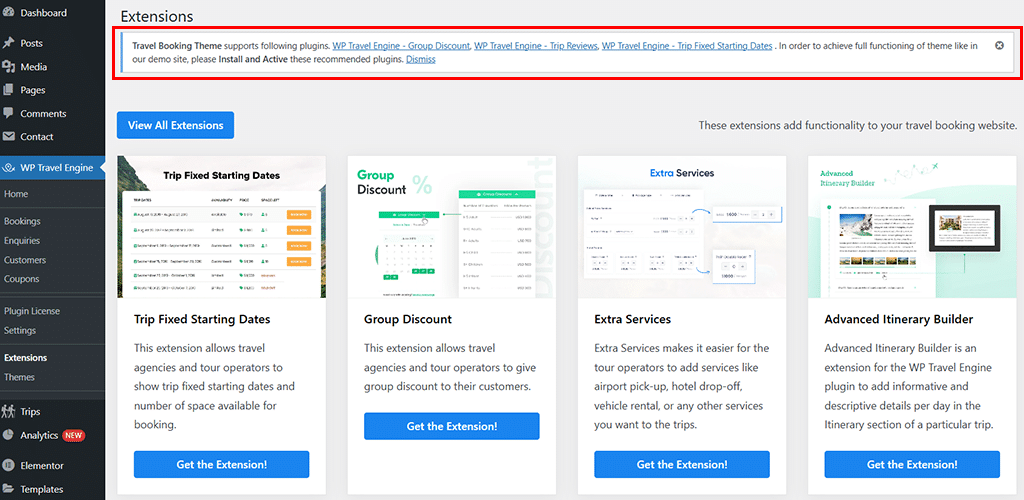
W tym celu po prostu przejdź do „WP Travel Engine > Rozszerzenia” i kliknij „Uzyskaj rozszerzenie” wymaganych rozszerzeń. Na przykład tutaj kliknęliśmy opcję „Stałe daty rozpoczęcia podróży” .
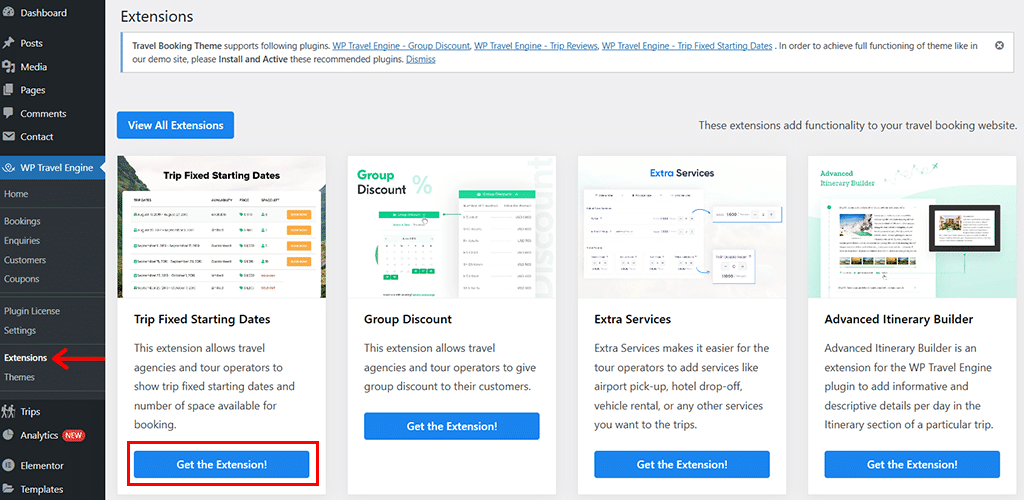
Następnie zostaniesz przeniesiony na stronę pokazaną poniżej, gdzie musisz kliknąć opcję „Pobierz teraz” .
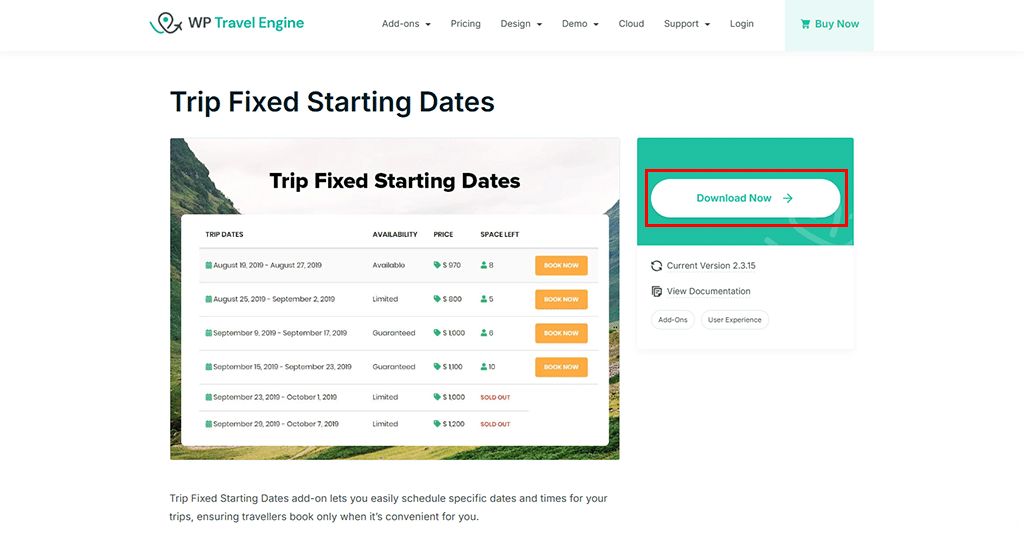
W ten sam sposób możesz pobrać wszystkie inne wymagane dodatki jeden po drugim. Po wykonaniu tej czynności otrzymasz plik ZIP wtyczki na swój komputer.
Następnie przejdź do „Wtyczki > Dodaj nową wtyczkę > Prześlij wtyczkę” .
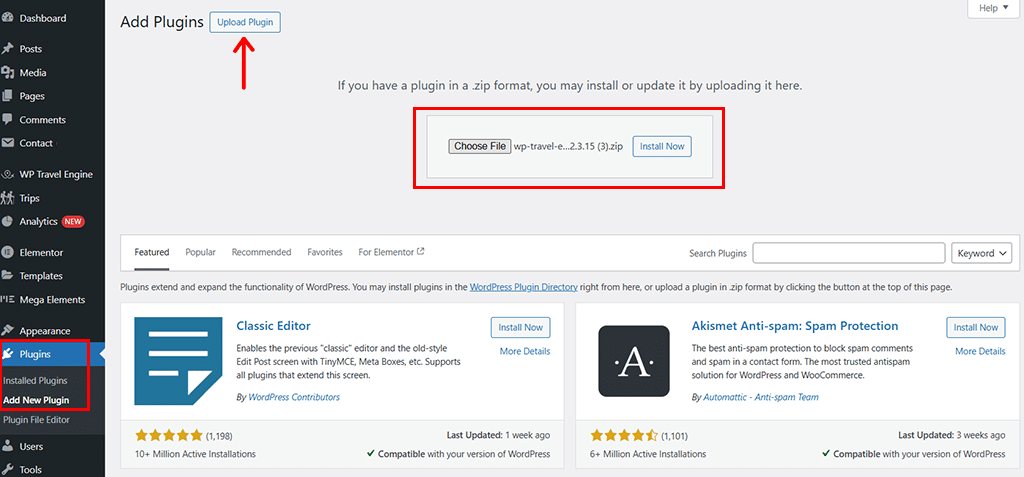
Następnie prześlij właśnie pobrany plik zip i kliknij przycisk „Zainstaluj teraz”, a następnie przycisk „Aktywuj wtyczkę” .
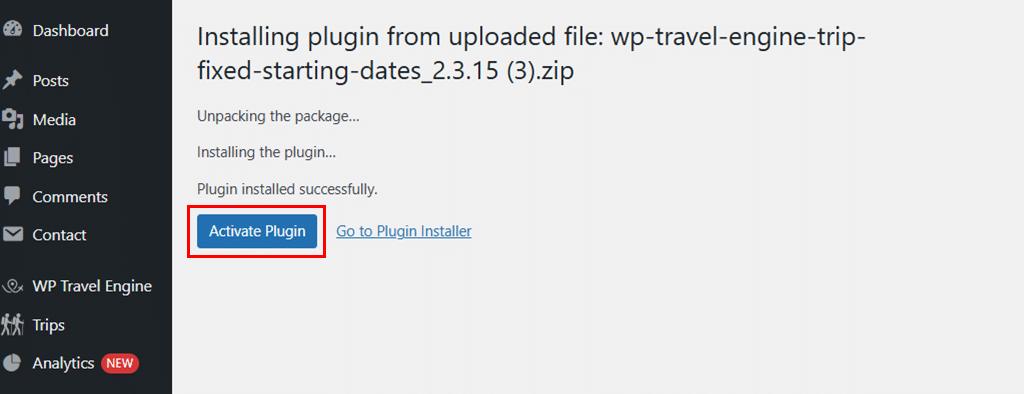
Następnie należy przełączyć zakładkę na panel konta WP Travel Engine i skopiować klucz licencyjny . Jako odniesienie możesz zobaczyć poniższy obraz.
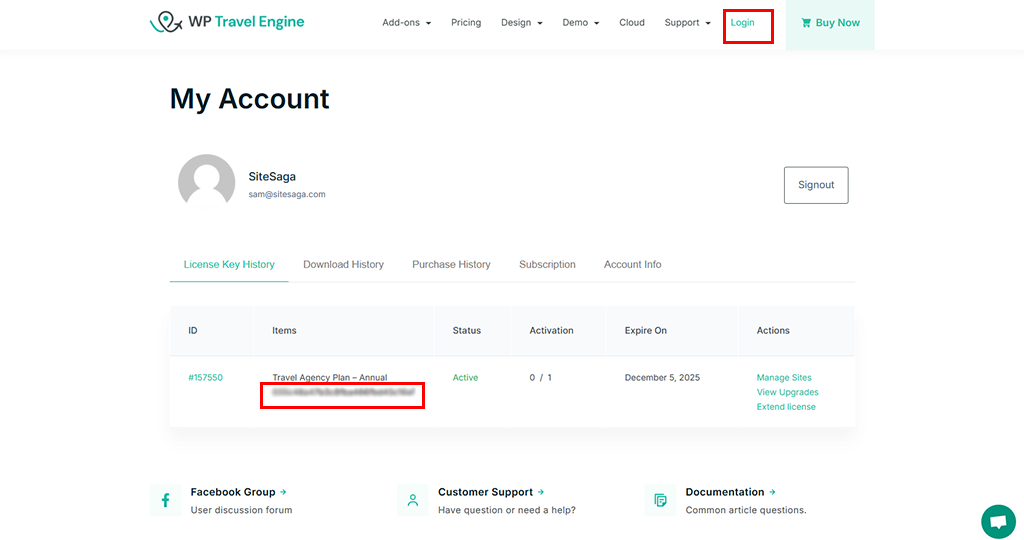
Następnie wróć do pulpitu nawigacyjnego i przejdź do „WP Travel Engine > Licencja wtyczki” .
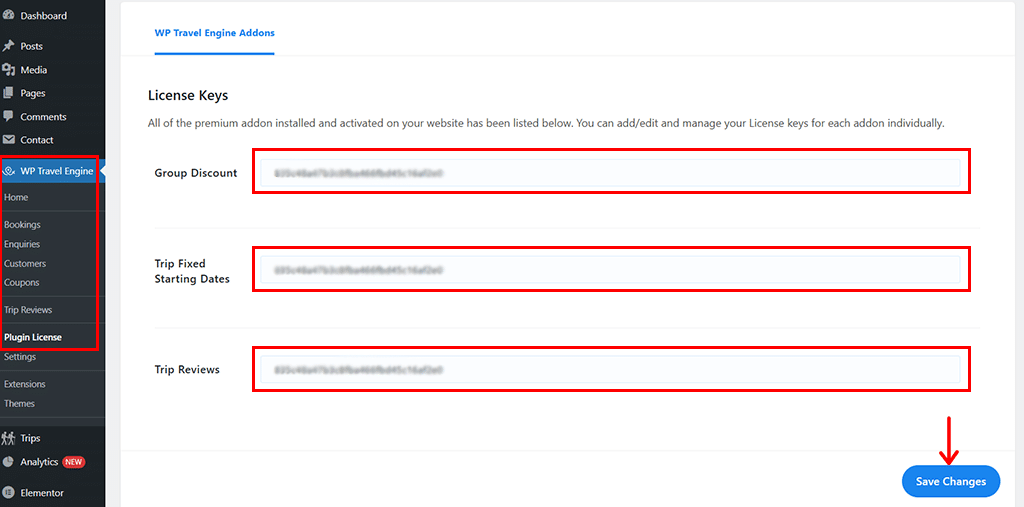
Dodaj licencję na aktywowane rozszerzenia i kliknij opcję „Zapisz zmiany” .
Po zakończeniu procesu możesz zrobić to samo dla dowolnej liczby dodatków WP Travel Engine, ile chcesz stworzyć pełnoprawną witrynę turystyczną.
Krok 6: Utwórz i skonfiguruj podróże
Aha, ale czy myślisz, że gdybyśmy przegapili tworzenie wycieczek dla naszej witryny podróżniczej? Nie, nie zrobiliśmy tego.
Zatem po zaimportowaniu szablonu domyślnie utworzono kilka wycieczek. Z łatwością możesz je skonfigurować dokładnie tak, jak chcesz.
W tym celu wystarczy przejść do zakładki „Wycieczki > Wycieczki” . Tutaj możesz zdecydowanie usunąć wcześniej utworzone wycieczki i kliknąć opcję „Dodaj nową podróż”, aby utworzyć zupełnie nową podróż.
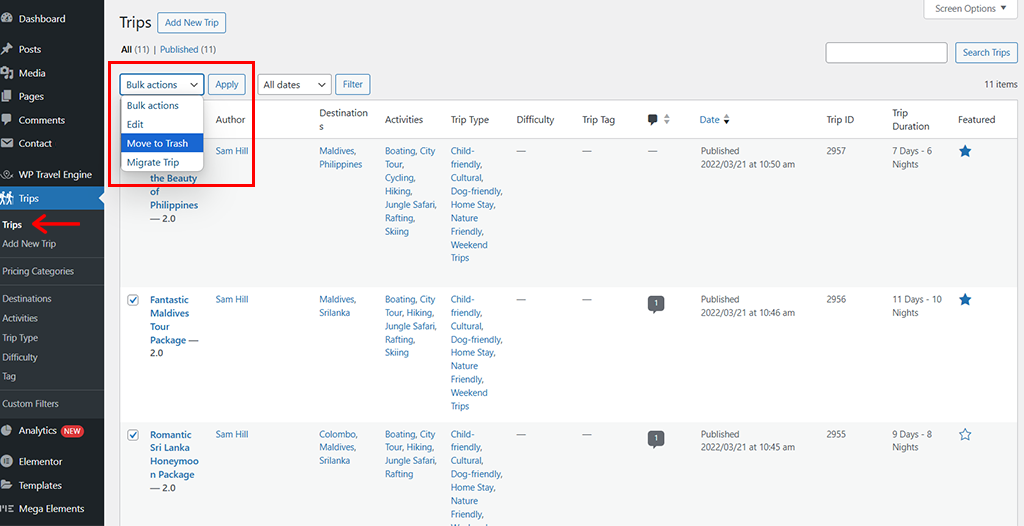
Alternatywnie, jeśli chcesz mniej pracy, możesz po prostu edytować wcześniej utworzone wycieczki . Po prostu najedź kursorem na wcześniej utworzoną podróż i kliknij opcję „Edytuj” .
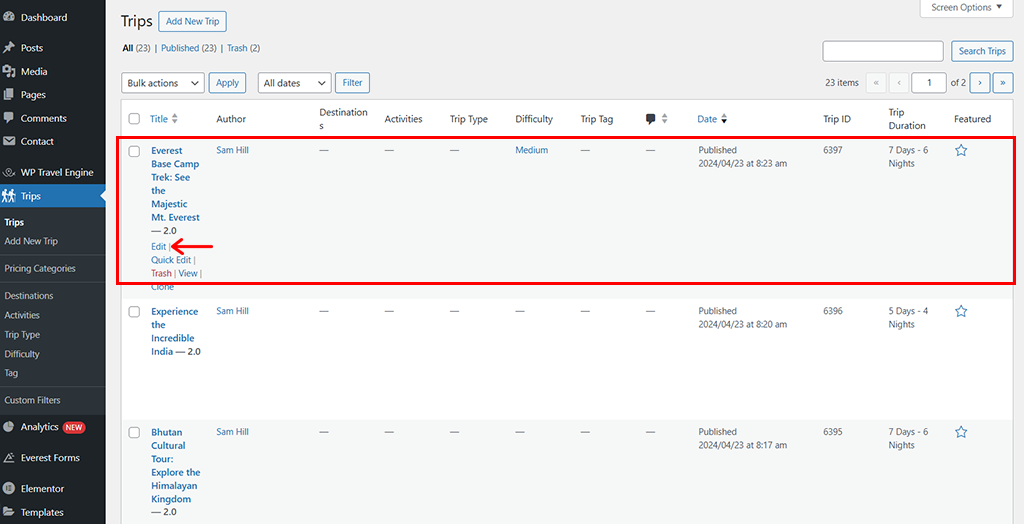
Następnie edytuj swoje podróże dokładnie tak, jak chcesz, a gdy już to zrobisz, nie zapomnij kliknąć przycisku „Zapisz” u góry.
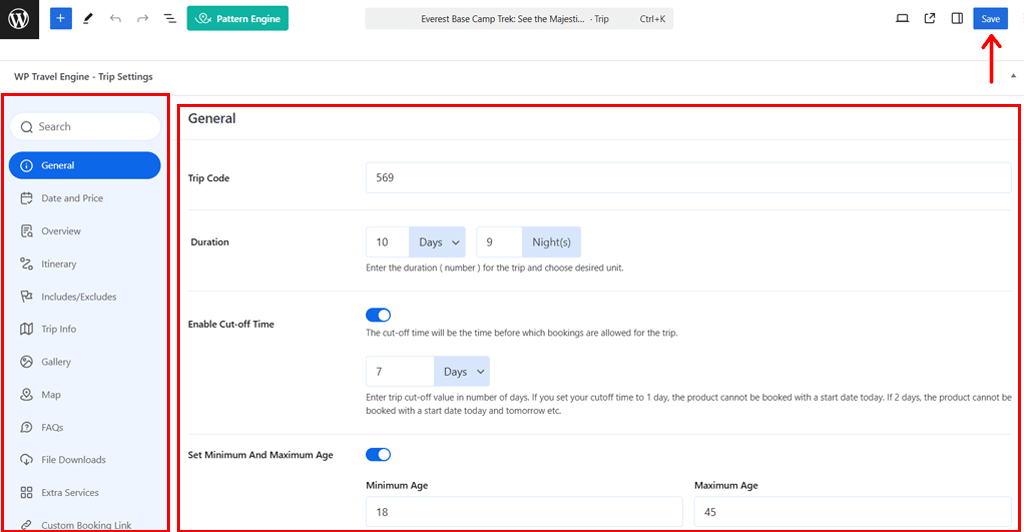
Jeśli potrzebujesz bardziej szczegółowych wskazówek dotyczących tworzenia podróży, możesz zapoznać się ze szczegółową dokumentacją lub samouczkiem wideo.
Dzięki temu Twoja witryna rezerwacji podróży będzie gotowa w mgnieniu oka.
Krok 7: Przetestuj proces rezerwacji
Ale jak wygląda proces rezerwacji od strony klienta? Sprawdźmy to.
Po pierwsze, kiedy trafią na swoją stronę internetową, będą nawigować po Twoich podróżach.
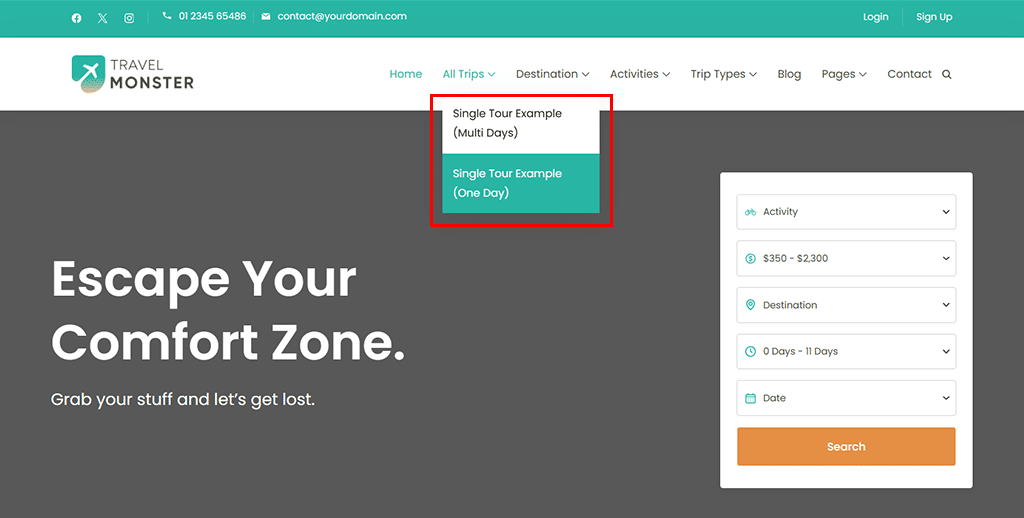
W związku z tym wybiorą podróż, której najbardziej chcą i zobaczą wszystkie opisy podróży i szczegóły, które dla nich przygotowałeś.
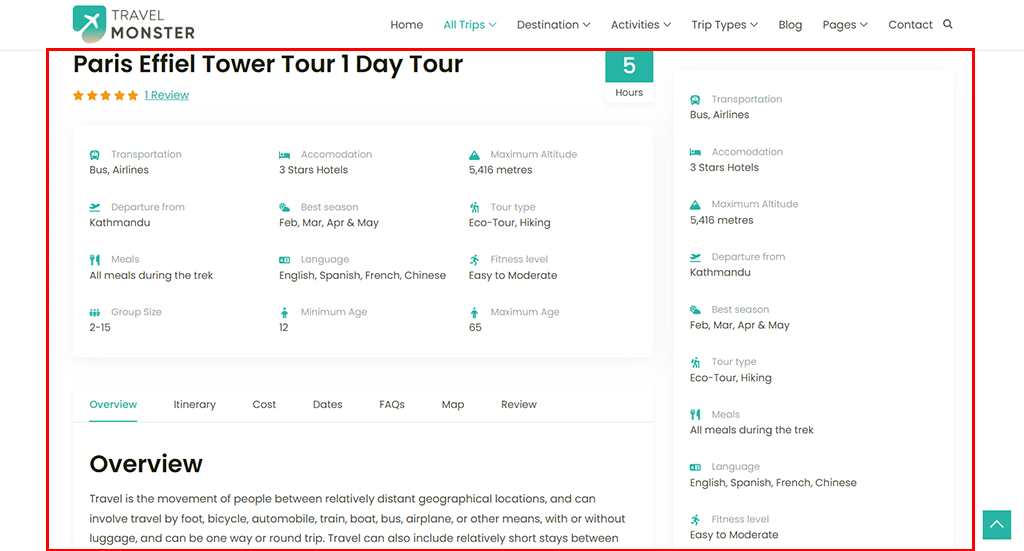
Gdy już to zrobisz, po przewinięciu w dół wyświetli się opcja „Zarezerwuj teraz” . Klikają odpowiednią zakładkę z odpowiednimi datami, zgodnie z ich przydatnością.
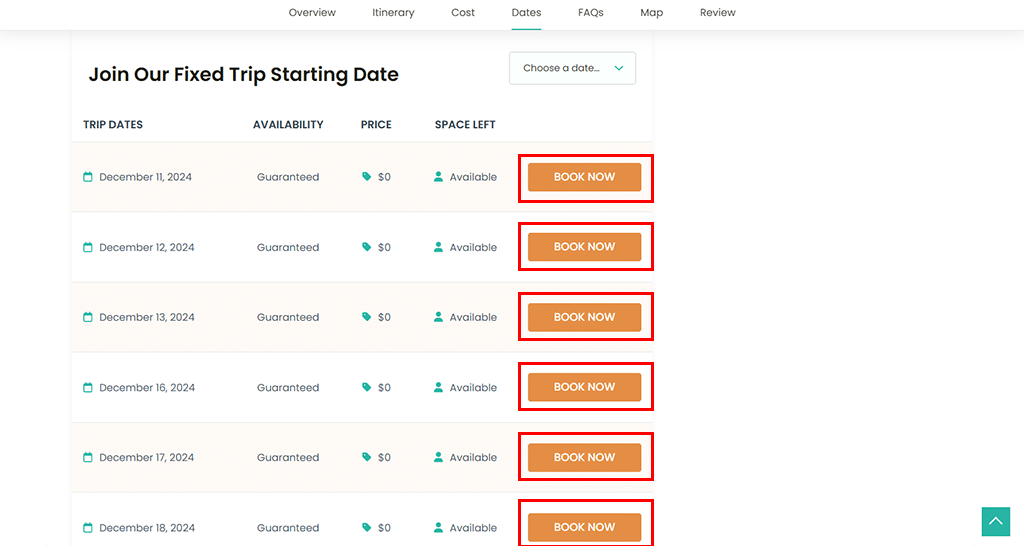
Następnie mogą określić najdogodniejszą dla siebie datę i godzinę i kliknąć opcję „Kontynuuj” .
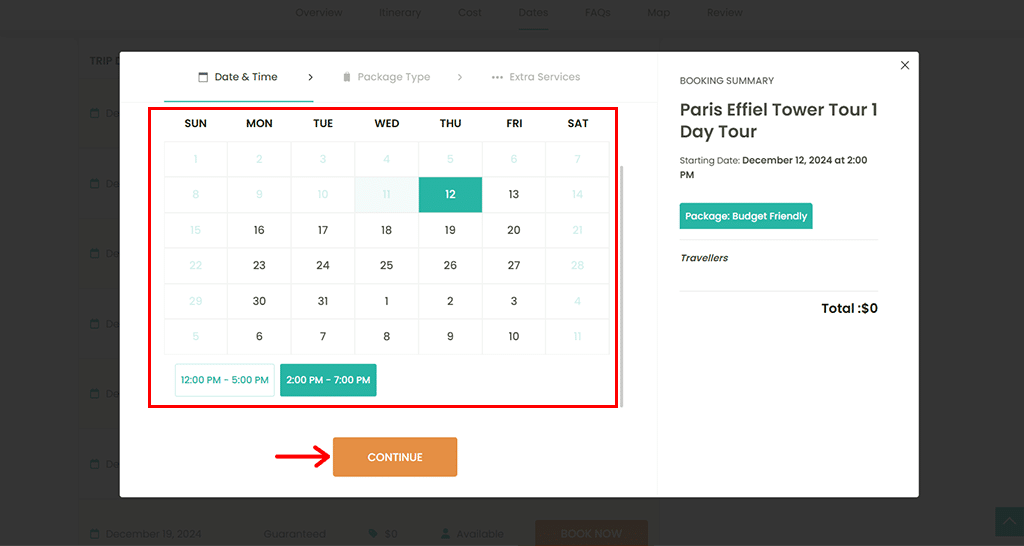
Teraz mogą określić liczbę podróżnych . Mogą także zobaczyć cenę za osobę, a następnie kliknąć opcję „Kontynuuj” .
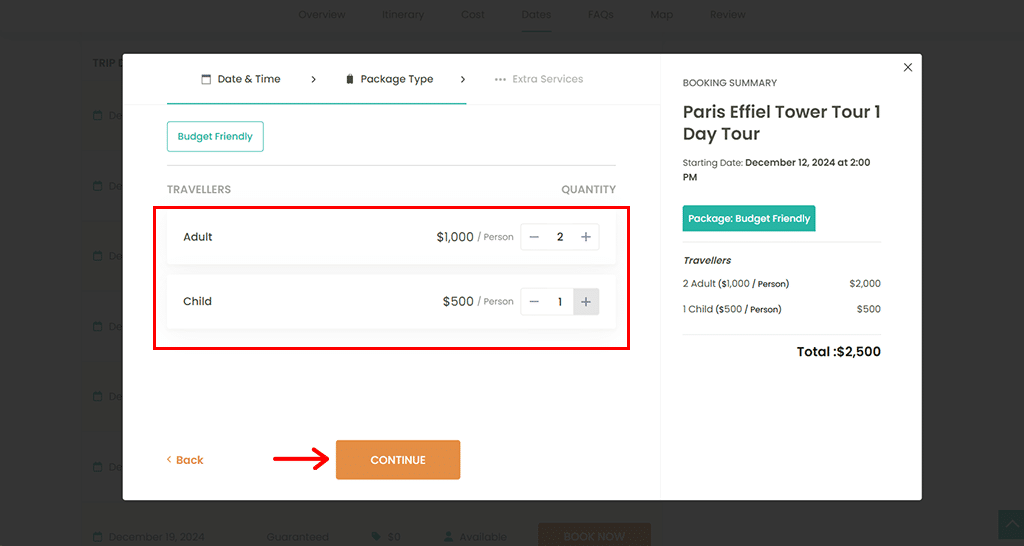
Ponadto mogą dodać dodatkowe usługi zgodnie ze swoimi wymaganiami i na koniec kliknąć opcję „Przejdź do kasy” .
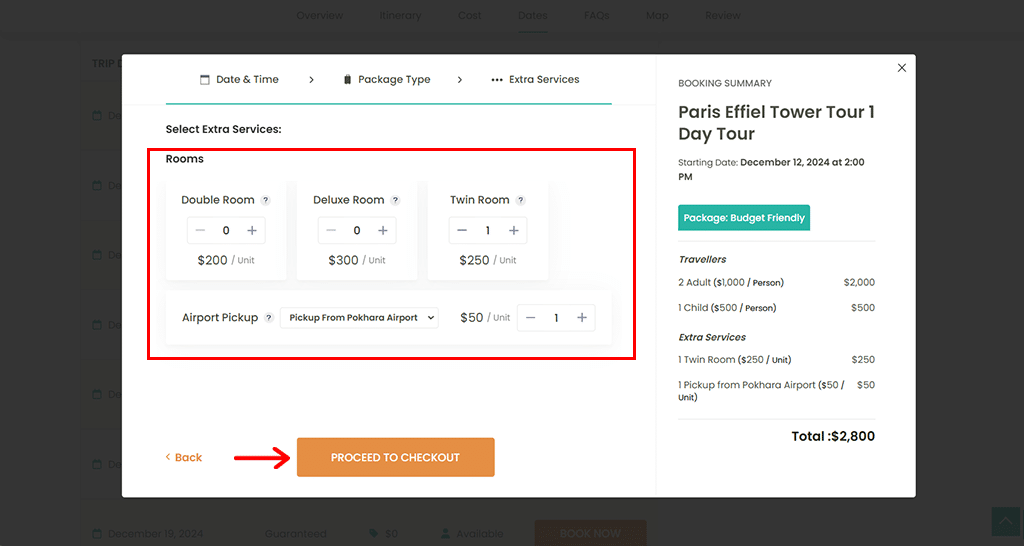
Następnie trafią na stronę „Szczegóły płatności” , gdzie wpisują wymagane informacje.
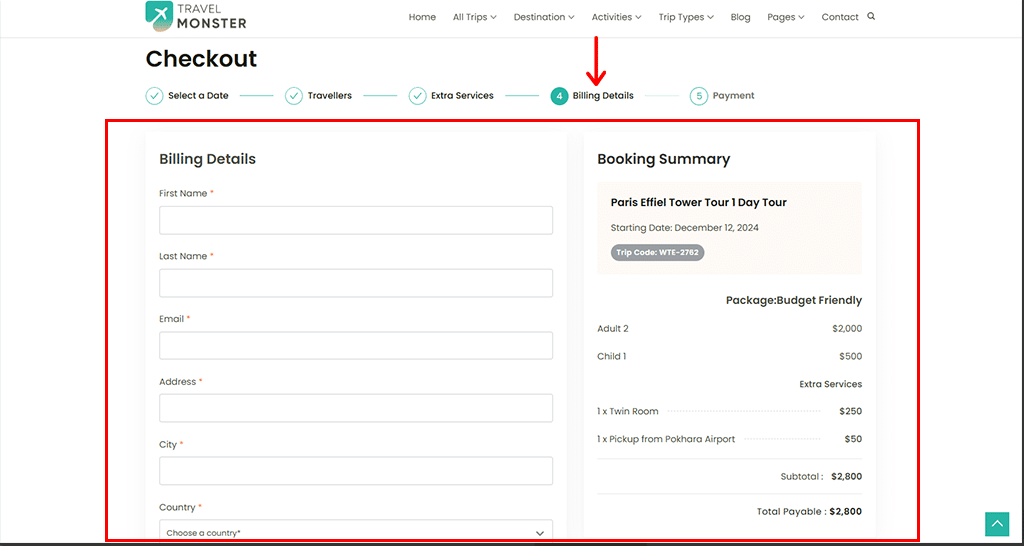
Na koniec klikną preferowaną metodę płatności , wyrażą zgodę na warunki i klikną ostatnią opcję „Zarezerwuj teraz” .
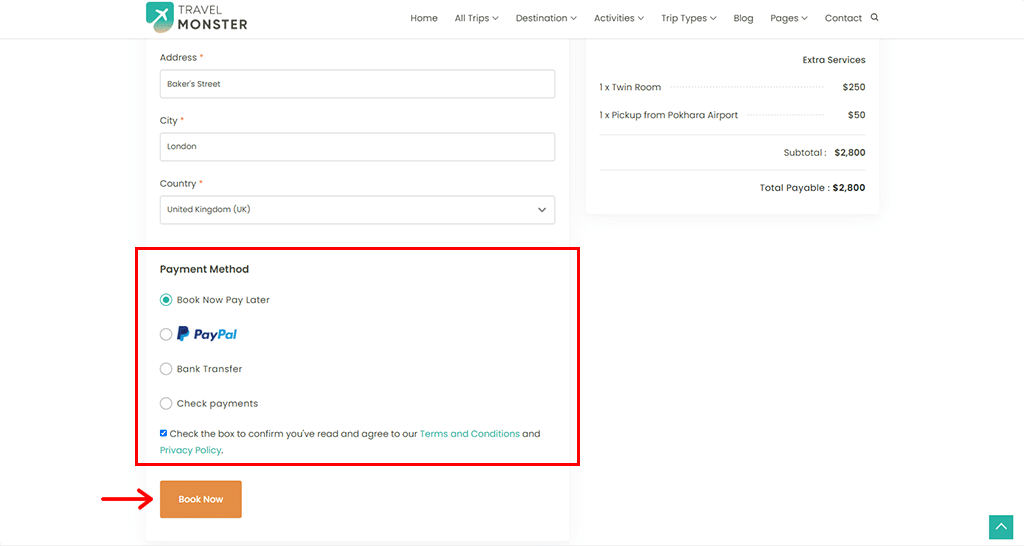
Po zakończeniu otrzymają wiadomość „Dziękujemy” .
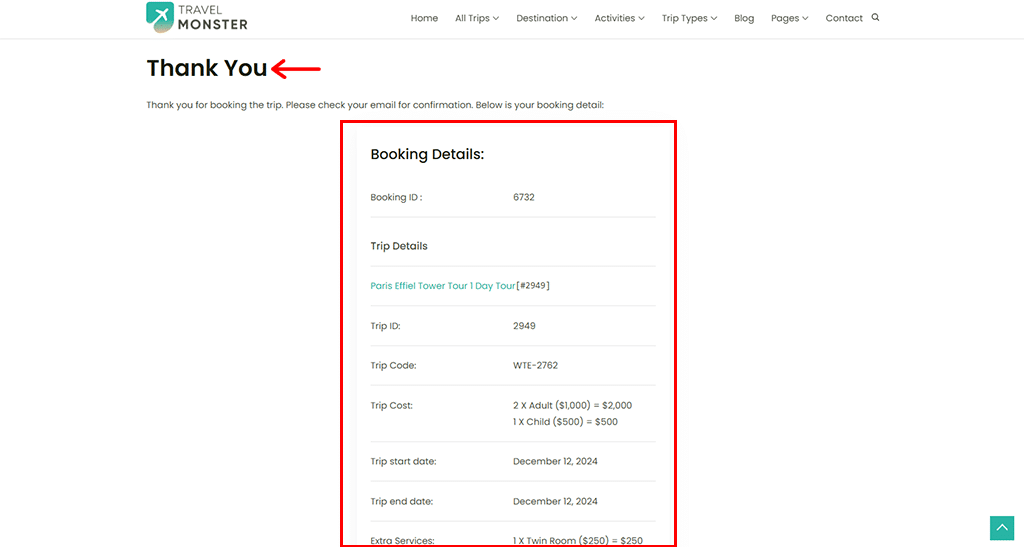
Całkiem fajnie, prawda?
D. Ile kosztuje silnik podróżny WP?
Czy zastanawiasz się teraz nad czynnikiem kosztowym WP Travel Engine? Cóż, zbadajmy to w tej części artykułu.
WP Travel Engine to wtyczka freemium . Oznacza to, że jest dostępny zarówno w wersji bezpłatnej, jak i płatnej.
Podstawowa wtyczka jest całkowicie darmowa i możesz ją zainstalować bezpośrednio z pulpitu nawigacyjnego lub z oficjalnej strony internetowej.
Tymczasem istnieje kilka dodatków premium , które dodają dodatkowe funkcje do wtyczki. Dostępne są różne plany cenowe dostosowane do Twoich potrzeb. Możesz wybrać płatność roczną lub jednorazową, aby uzyskać dostęp na całe życie.
- Plan osobisty: kosztuje 9 USD miesięcznie (rozliczane co roku) lub 399 USD za dożywotni dostęp. Jest świetny dla osób prywatnych i freelancerów. Otrzymujesz narzędzia takie jak tworzenie planów podróży, aktualizacje pogody na trasie i wsparcie.
- Plan rozwoju: kosztuje 19 USD miesięcznie (rozliczane co roku) lub 699 USD za dożywotni dostęp. Zawiera wszystko, co jest w planie osobistym, a także dodatki, takie jak recenzje podróży i stałe daty podróży.
- Plan biura podróży: kosztuje 24 USD miesięcznie (rozliczane co roku) lub 999 USD za dożywotni dostęp. Zawiera wszystko, co jest zawarte w Planie Rozwoju, a także dodatki i motywy podróżnicze premium.
- Plan deweloperski dla firmy: kosztuje 35 USD miesięcznie (rozliczane co roku) lub 1999 USD za dożywotni dostęp. Ten plan umożliwia zarządzanie maksymalnie 10 stronami internetowymi i zawiera wszystko, co jest zawarte w Planie Biura Podróży.
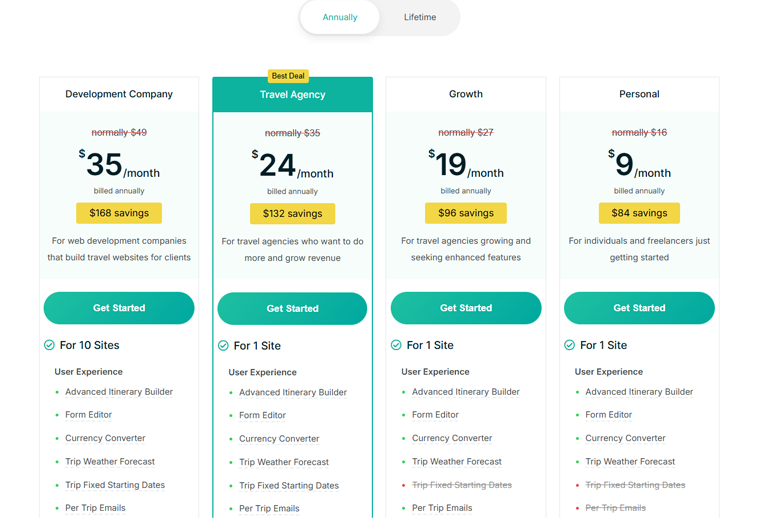
Co więcej, otrzymujesz 14-dniową gwarancję zwrotu pieniędzy, dzięki czemu możesz wypróbować wtyczkę bez żadnych zmartwień.
E. Opcje pomocy technicznej dla silnika podróżniczego WP
Mówiąc o opcjach obsługi klienta, WP Travel Engine zapewnia pomoc, której potrzebujesz, aby Twoja witryna turystyczna działała sprawnie.
Aby Cię poinformować, wypróbowaliśmy ich obsługę czatu na żywo bezpośrednio na ich oficjalnej stronie internetowej w związku z drobnym problemem, który napotkaliśmy podczas testowania tej wtyczki do tego artykułu. I trzeba przyznać, że reakcja była dość szybka i godna pochwały.
Poza tym możesz zapoznać się z opcjami obsługi klienta dla WP Travel Engine poniżej:
- WP Travel Engine oferuje szczegółową dokumentację, która pomoże Ci krok po kroku skonfigurować i używać wtyczki.
- Jeśli wolisz elementy wizualne, możesz skorzystać z mnóstwa samouczków wideo (dostępnych w wielu językach, takich jak angielski, hiszpański i portugalski).
- Aby uzyskać bezpośrednią pomoc, możesz przesłać zgłoszenie do pomocy technicznej za pośrednictwem ich strony internetowej. Zespół szybko reaguje, aby pomóc w przypadku jakichkolwiek problemów technicznych lub pytań.
- Dołącz do społeczności na Facebooku, aby połączyć się z innymi użytkownikami WP Travel Engine. Możesz zadawać pytania, dzielić się pomysłami i uczyć się na doświadczeniach innych.
- Jeśli potrzebujesz dodatkowej pomocy w dostosowaniu swojej witryny internetowej, WP Travel Engine oferuje usługę dostosowywania w celu stworzenia witryny dostosowanej do Twoich konkretnych potrzeb.
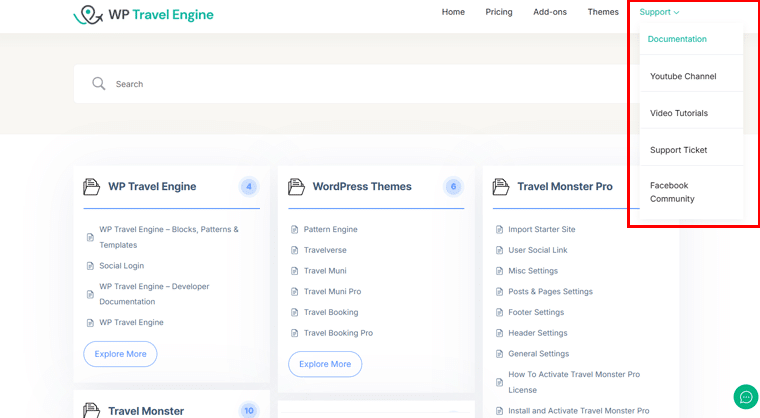
Dzięki tym opcjom WP Travel Engine gwarantuje, że zawsze będziesz mieć pomoc, gdy jej potrzebujesz!
F. Plusy i minusy silnika podróżniczego WP
Podsumujmy teraz dobre i niezbyt dobre strony WP Travel Engine. Dzięki temu możesz dowiedzieć się, czy jest to dla Ciebie najlepsza oferta.
Zalety silnika podróżniczego WP
- Łatwy w użyciu, nawet jeśli dopiero zaczynasz tworzyć strony internetowe. Przejrzysty interfejs i pomocne instrukcje ułatwiają konfigurację.
- Oferuje wszystko, czego potrzebujesz do prowadzenia działalności turystycznej, systemu rezerwacji, bramek płatniczych, zarządzania podróżami i nie tylko.
- Integracja ze Schema.org pomaga Twojej witrynie zająć wyższą pozycję w wyszukiwarkach, przyciągając więcej odwiedzających i potencjalnych klientów.
- Wybieraj spośród niedrogich planów rocznych lub dostępu na całe życie, dzięki czemu jest odpowiedni dla firm każdej wielkości.
- Z łatwością dostosuj formularze rezerwacji, pakiety wycieczek i ceny do swoich potrzeb.
- Dodatki, takie jak zniżki grupowe, recenzje wycieczek i powiadomienia e-mail, pomogą Ci rozwijać firmę.
- Zawiera szczegółową dokumentację, samouczki wideo, fora społeczności, a nawet usługi dostosowywania.
- Usługa czatu na żywo, na której możesz w pełni polegać w każdej sytuacji awaryjnej.
Wady silnika podróżniczego WP
- Chociaż wtyczka jest prosta, zrozumienie i używanie wszystkich dodatków może zająć trochę czasu początkującym.
G. Często zadawane pytania dotyczące silnika podróżniczego WP
1. Czy WP Travel Engine jest odpowiedni dla początkujących?
Tak, WP Travel Engine został zaprojektowany tak, aby był przyjazny dla użytkownika. Dzięki temu jest on bardzo dostępny dla osób bez wiedzy technicznej.
2. Czy WP Travel Engine można zintegrować z dowolnym motywem WordPress?
Oczywiście WP Travel Engine jest kompatybilny z większością motywów WordPress. Jednak lepiej będzie, jeśli użyjesz motywu zaprojektowanego specjalnie do rezerwacji podróży, aby zwiększyć funkcjonalność i estetykę.
3. Czy WP Travel Engine obsługuje wiele walut?
Tak, wtyczka umożliwia ustawienie preferowanej waluty i akceptowanie płatności w różnych walutach za pośrednictwem obsługiwanych bramek.
4. Czy WP Travel Engine obsługuje rezerwacje grupowe?
Rzeczywiście, WP Travel Engine obsługuje rezerwacje grupowe. Możesz skonfigurować ceny i rabaty grupowe, aby dostosować je do różnej wielkości grup i zapewnić dostosowane pakiety dla większych grup.
5. Czy klienci mogą zostawiać recenzje moich pakietów wyjazdowych?
Tak, dzięki dodatkowi „Recenzja” Twoi klienci mogą wystawiać opinie i oceny swoich podróży. Możesz dalej wyświetlać to na swojej stronie internetowej, aby budować zaufanie i wiarygodność.
6. Czy istnieje okres próbny planów premium?
NIE! Jednak WP Travel Engine oferuje 14-dniową gwarancję zwrotu pieniędzy, co oznacza, że możesz testować funkcje premium bez ryzyka.
H. Beyond WP Travel Engine: popularne alternatywy (porównanie tabel)
Tymczasem szukasz innych alternatyw poza WP Travel Engine? Tutaj przygotowaliśmy proste porównanie niektórych popularnych opcji.
- Podróż WP
- Wypłaty za podróże
- Mistrz wycieczek
| Funkcja | Silnik podróżny WP | Podróż WP | Wypłaty za podróże | Mistrz wycieczek |
| Aktywne instalacje | Używany przez ponad 10 000 witryn turystycznych dzięki aktywnym instalacjom WP Travel Engine. [1] | Zainstalowano w ponad 5000 witrynach biur podróży i organizatorów wycieczek na całym świecie. [2] | Zainstalowany na ponad 8000 witryn WordPress w celu promowania ofert turystycznych. [3] | Zaufało nam ponad 1100 touroperatorów w zakresie zarządzania rezerwacjami i planami podróży. [4] |
| Uruchomiony w | 2017 | 2017 | 2011 | 2017 |
| Co to jest | Wtyczka WordPress do tworzenia stron z rezerwacjami podróży. | Kompletna wtyczka do rezerwacji podróży dla WordPress. | Platforma marketingu afiliacyjnego i wtyczka do lotów, hoteli i wycieczek. | Wtyczka do zarządzania wycieczkami i rezerwacjami. |
| Darmowa wersja | Tak | Tak | Tak | NIE |
| Cena | Zaczyna się od 9 USD miesięcznie, rozliczanych rocznie za jedną witrynę. | Zaczyna się od 99,99 USD rocznie za jedną witrynę internetową. | Dołącz bezpłatnie. Musisz zapłacić określoną prowizję na podstawie swoich zarobków. | Jednorazowa płatność zaczyna się od 45 USD za pojedynczą witrynę internetową. |
| Nasze oceny | 4,85/5 | 4,8/5 | 4,7/5 | 4,6/5 |
| Dowiedz się więcej! | Odwiedź stronę internetową WP Travel Engine. | Odwiedź stronę internetową WP Travel. | Odwiedź stronę internetową Travel Payouts. | Odwiedź stronę internetową Tour Master. |
Chcesz więcej? W takim razie koniecznie zapoznaj się z naszym artykułem na temat najlepszych wtyczek do rezerwacji podróży dla WordPress.
I. Końcowe przemyślenia: Recenzja silnika podróży WP – czy jest to najlepsza opcja dla Twojej witryny z rezerwacjami podróży?
W porządku, w końcu czas przejść do najbardziej oczekiwanego pytania.
Czy WP Travel Engine to najlepsza opcja dla Twojej witryny z rezerwacjami podróży?
Tak, tak i absolutnie tak!
Fakt, że WP Travel Engine zaufało ponad 10 000 biur podróży na całym świecie i ma ocenę 4,9/5 na WordPress.org, potwierdza, że jest to najlepszy wybór w przypadku witryn z rezerwacjami podróży.
Ale nie tylko to! Osobiście wypróbowaliśmy i przetestowaliśmy wtyczkę na potrzeby tej recenzji i stwierdziliśmy, że jest ona dość wydajna i przyjemna.
Ponadto w przypadku każdego problemu zawsze możesz skontaktować się z ich zespołem wsparcia. Z naszego osobistego doświadczenia wynika, że są one bardzo pomocne i zapewniają natychmiastowe wsparcie.
Oznacza to, że możesz w pełni skoncentrować się na rozwoju swojego biznesu, podczas gdy WP Travel Engine zajmie się stroną techniczną.
Czy masz jeszcze jakieś pytania dotyczące wtyczki? Nie wahaj się z nami skontaktować w sekcji komentarzy poniżej. Chętnie Ci pomożemy.
Czy korzystasz już z silnika podróżniczego WP? Jeśli tak, podziel się swoimi doświadczeniami, chętnie je wysłuchamy.
Przeczytaj także nasze inne recenzje, takie jak recenzja Bricks Builder i recenzja WooCommerce Wholesale Pro Plugin.
Na koniec, nie zapomnij śledzić nas w mediach społecznościowych, na Facebooku i X (dawniej Twitterze), aby być na bieżąco z naszymi treściami.
Referencje
[1] https://wordpress.org/plugins/wp-travel-engine/
[2] https://wordpress.org/plugins/wp-travel/
[3] https://wordpress.org/plugins/travelpayouts/
[4] https://codecanyon.net/item/tour-master-tour-booking-travel-wordpress-plugin/20539780
